Page 1

Xerox® WorkCentre® 3615
Black and White Multifunction Printer
Imprimante multifonctions noir et blanc
Xerox® WorkCentre® 3615
User Guide
Guide d'utilisation
Italiano Guida per l’utente
Deutsch Benutzerhandbuch
Español Guía del usuario
Português Guia do usuário
Nederlands Gebruikershandleiding
Svenska Användarhandbok
Dansk Betjeningsvejledning
Suomi Käyttöopas
Norsk Brukerhåndbok
Русский Руководство пользователя
Čeština Uživatelská příručka
Polski Przewodnik użytkownika
Magyar
Felhasználói útmutató
Türkçe
Kullanıcı Kılavuzu
Ελληνικά Εγχειρίδιο χρήστη
Page 2

© 2013 Xerox Corporation. Kaikki oikeudet pidätetään. Julkaisemattomat oikeudet pidätetään Yhdysvaltojen tekijänoikeuslakien
mukaan. Tämän julkaisun sisältöä ei saa kopioida missään muodossa ilman Xerox Corporationin lupaa.
Tekijänoikeussuoja kattaa kaiken suojan kohteena olevan aineiston ja asiat, joihin tekijänoikeutta tai jotakin sen lähioikeutta
nykyisen tai myöhemmän lain mukaan voidaan soveltaa, mukaan lukien rajoituksetta tietokoneohjelmien perusteella luodun
aineiston, joka tulostuu näytölle, kuten tyylit, mallit, kuvakkeet, näyttökuvat, ulkoasut jne.
®
Xerox
ja Xerox ja kuviomerkki®, Phaser®, PhaserSMART®, PhaserMatch®, PhaserCal®, PhaserMeter™, CentreWare®, PagePack®,
®
eClick
, PrintingScout®, Walk-Up®, WorkCentre®, FreeFlow®, SMARTsend®, Scan to PC Desktop®, MeterAssistant®,
SuppliesAssistant
ja Mobile Express Driver
®
Adobe
Reader®, Adobe® Type Manager®, ATM™, Flash®, Macromedia®, Photoshop® ja PostScript® ovat Adobe Systems
®
, Xerox Secure Access Unified ID System®, Xerox Extensible Interface Platform®, ColorQube®, Global Print Driver®
®
ovat Xerox Corporationin tavaramerkkejä Yhdysvalloissa ja/tai muissa maissa.
Incorporatedin tavaramerkkejä Yhdysvalloissa ja/tai muissa maissa.
®
Apple
, AppleTalk®, Bonjour®, EtherTalk®, Macintosh®, Mac OS® ja TrueType® ovat Apple Inc. -yhtiön Yhdysvalloissa ja muissa
maissa rekisteröimiä tavaramerkkejä.
®
HP-GL
, HP-UX® ja PCL® ovat Hewlett-Packard Corporationin tavaramerkkejä Yhdysvalloissa ja/tai muissa maissa.
®
IBM
ja AIX® ovat International Business Machines Corporationin tavaramerkkejä Yhdysvalloissa ja/tai muissa maissa.
Microsoft
®
, Windows Vista®, Windows® ja Windows Server® ovat Microsoft Corporationin tavaramerkkejä Yhdysvalloissa ja/tai
muissa maissa.
®
Novell
, NetWare®, NDPS®, NDS®, IPX™ ja Novell Distributed Print Services™ ovat Novell, Inc. -yhtiön tavaramerkkejä Yhdysvalloissa
ja muissa maissa.
®
SGI
ja IRIX® ovat Silicon Graphics International Corp. -yhtiön tai sen tytäryhtiöiden tavaramerkkejä Yhdysvalloissa ja/tai muissa
maissa.
Sun, Sun Microsystems ja Solaris ovat Oraclen ja/tai sen tytäryhtiöiden tavaramerkkejä tai rekisteröityjä tavaramerkkejä
Yhdysvalloissa ja muissa maissa.
®
UNIX
on tavaramerkki Yhdysvalloissa ja muissa maissa, joka on lisensoitu yksinoikeudella X/ Open Company Limited -yhtiön
kautta.
PANTONE
Asiakirjan versio 1.0: Syyskuu 2013
®
ja muut Pantone, Inc:n tavaramerkit ovat Pantone, Inc:n omaisuutta.
BR5863_fi
Page 3
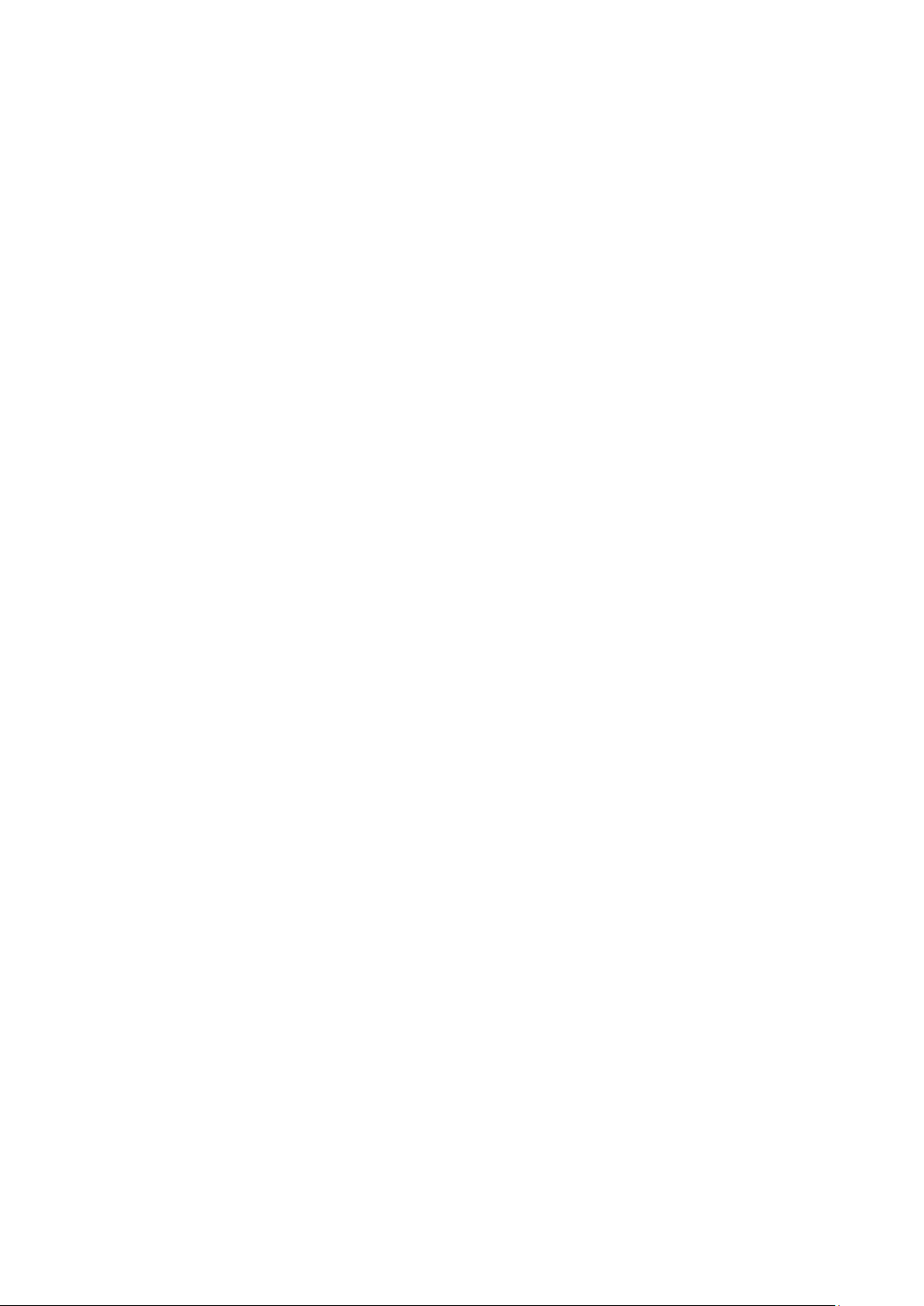
Sisällysluettelo
1 Turvallisuusasiaa 9
Sähköturvallisuus .......................................................................................................................................................... 10
Yleisiä ohjeita ......................................................................................................................................................... 10
Virtajohto ................................................................................................................................................................. 10
Hätäsammutus ...................................................................................................................................................... 11
Laserturvallisuus .................................................................................................................................................... 11
Käyttöturvallisuus ......................................................................................................................................................... 12
Käyttöön liittyviä ohjeita ................................................................................................................................... 12
Otsoni ........................................................................................................................................................................ 12
Koneen sijainti ........................................................................................................................................................ 12
Tarvikkeet ................................................................................................................................................................. 13
Kunnossapitoon liittyvä turvallisuus ...................................................................................................................... 14
Merkit koneessa ............................................................................................................................................................. 15
Tietoja ympäristöstä, terveydestä ja turvallisuudesta ................................................................................... 16
2 Toiminnot 17
Tulostimen osat ............................................................................................................................................................. 18
Näkymä edestä ...................................................................................................................................................... 18
Näkymä takaa ........................................................................................................................................................ 19
Sisäosat ..................................................................................................................................................................... 19
Ohjaustaulu ............................................................................................................................................................. 20
Virransäästötila ............................................................................................................................................................. 21
Virransäästötilasta poistuminen ..................................................................................................................... 21
Tietosivut ......................................................................................................................................................................... 22
Konfigurointiraportti ............................................................................................................................................ 22
Konf
igurointiraportin tulostaminen ............................................................................................................... 22
Hallintatoiminnot ......................................................................................................................................................... 23
CentreWare Internet Services .......................................................................................................................... 23
Tulostimen IP-osoitteen selvittäminen ......................................................................................................... 23
Lisää tietoa ...................................................................................................................................................................... 24
3 Asennus ja asetukset 25
Yleistä asennuksesta ja asetuksista ....................................................................................................................... 26
Tulostimen sijaintipaikan valitseminen ................................................................................................................ 27
Tulostimen liittäminen ................................................................................................................................................ 28
Liitäntätavan valitseminen ............................................................................................................................... 28
Liittäminen tietokoneeseen USB-kaapelilla ................................................................................................ 28
Yhdistäminen langattomaan verkkoon ........................................................................................................ 29
Tulostimen IP-osoitteen selvittäminen ......................................................................................................... 29
Yhdistäminen langattomaan verkkoon ........................................................................................................ 29
Yhdistäminen puhelinlinjaan............................................................................................................................ 32
Verkkoasetusten määrittäminen ............................................................................................................................ 33
Tietoa TCP/IP- ja IP-osoitteista ....................................................................................................................... 33
Skannauksen ottaminen käyttöön tulostimessa ............................................................................................... 34
®
Xerox
Käyttöopas
WorkCentre® 3615 Black and White Multifunction Printer 3
Page 4

Sisällysluettelo
Ohjelmiston asentaminen ......................................................................................................................................... 35
Käyttöjärjestelmät................................................................................................................................................ 35
Verkkotulostimen tulostinajurien asentaminen (Windows) ................................................................. 35
USB-tulostimen tulostinajurien asentaminen (Windows) ..................................................................... 36
Tulostinajurien asentaminen (Macintosh OS X, versio 10.5 tai uudempi) ...................................... 36
Skanneriajurien asentaminen (Macintosh) ................................................................................................. 37
Ajurien ja apuohjelmien asentaminen (UNIX ja Linux) ......................................................................... 38
Muut ajurit ............................................................................................................................................................... 38
Tulostimen asentaminen Internet-palvelulaitteena ....................................................................................... 39
4 Paperit ja muu tulostusmateriaali 41
Tuetut paperit ................................................................................................................................................................ 42
Suositellut paperit ................................................................................................................................................. 42
Paperin tilaaminen ............................................................................................................................................... 42
Yleisiä ohjeita paperin lisäämiseen ................................................................................................................ 42
Paperityypit, jotka voivat vahingoittaa tulostinta ................................................................................... 43
Paperin varastointiohjeet .................................................................................................................................. 43
Paperin tyypit ja painot ...................................................................................................................................... 44
Paperin vakiokoot ................................................................................................................................................. 44
Paperin tyypit ja painot automaattisessa kaksipuolistulostuksessa ................................................. 44
Paperikoot automaattisessa kaksipuolistulostuksessa ........................................................................... 45
Omat paperikoot ................................................................................................................................................... 45
Paperin lisääminen ....................................................................................................................................................... 46
Paperin asettaminen ohisyöttöalustalle ...................................................................................................... 46
Pienten paperikokojen asettaminen ohisyöttöalustalle ......................................................................... 49
Alustojen 1–4 asettaminen pitkää paperia varten .................................................................................. 51
Paperin lisääminen alustoille 1–4 ...................................................................................................................
stojen toimintatavan määrittäminen ..................................................................................................... 55
Alu
Paperin asettaminen ohisyöttöalustalle .............................................................................................................. 57
Tulostaminen erikoispaperille .................................................................................................................................. 60
Kirjekuoret ................................................................................................................................................................ 60
Tarrat ......................................................................................................................................................................... 64
Kiiltävä kartonki ..................................................................................................................................................... 64
53
5 Tulostetaan 67
Tulostaminen lyhyesti ................................................................................................................................................. 68
Tulostusasetusten valitseminen .............................................................................................................................. 69
Tulostinajurin Ohje ............................................................................................................................................... 69
Tulostusasetukset (Windows) ........................................................................................................................... 70
Tulostusasetukset (Macintosh) ........................................................................................................................ 71
Tulostustoiminnot ........................................................................................................................................................ 72
Tulostaminen paperin molemmille puolille ................................................................................................. 72
Suunta ....................................................................................................................................................................... 74
Paperin valinta tulostusta varten .................................................................................................................... 74
Kirjelomakkeiden kaksipuolistilan ottaminen käyttöön ......................................................................... 74
Usean sivun tulostaminen yhdelle arkille .................................................................................................... 75
ojen tulostaminen ........................................................................................................................................ 75
Vihk
Tulostuslaatu .......................................................................................................................................................... 75
Tummuus ................................................................................................................................................................. 76
Vesileimojen tulostaminen ................................................................................................................................ 76
Skaalaus.................................................................................................................................................................... 77
®
4 Xerox
Käyttöopas
WorkCentre® 3615 Black and White Multifunction Printer
Page 5

Sisällysluettelo
Peilikuvien tulostaminen .................................................................................................................................... 77
Tulostaminen USB-muistitikulta ..................................................................................................................... 77
Erikoistyyppisten töiden tulostaminen ......................................................................................................... 78
Omien paperikokojen käyttäminen ....................................................................................................................... 79
Omien paperikokojen määrittäminen ........................................................................................................... 79
Omien paperikokojen luominen ja tallentaminen .................................................................................... 79
Tulostaminen omalle paperikoolle ................................................................................................................. 80
6 Kopiointi 81
Kopiointi ........................................................................................................................................................................... 82
Ohjeita valotuslasin käytöstä ........................................................................................................................... 83
Henkilökortin kopiointi ........................................................................................................................................ 83
Kaksipuolisia originaaleja käsittelevän syöttölaitteen ohjeita ............................................................ 84
Kopiointiasetusten säätäminen .............................................................................................................................. 85
Perusasetukset ....................................................................................................................................................... 86
Kuvalaatuasetukset .............................................................................................................................................. 87
Kopioiden säätäminen ........................................................................................................................................ 88
7 Skannaus 91
Originaalien asettaminen skannausta varten .................................................................................................... 92
Ohjeita valotuslasin käytöstä ........................................................................................................................... 92
Kaksipuolisia originaaleja käsittelevän syöttölaitteen ohjeita ............................................................ 92
Skannaus USB-muistitikulle ...................................................................................................................................... 94
Skannaus USB-liitäntäisessä Windows-tietokoneessa olevaan kansioon ............................................... 95
Skannaus USB-liitäntäisessä Macintosh-tietokoneessa olevaan kansioon............................................. 96
Skannaus verkkotietokoneessa olevaan jaettuun kansioon ......................................................................... 97
Kansion jakaminen Windows-tietokoneessa .............................................................................................. 97
Kansion jakaminen Macintosh-tietok
oneessa (OS X:n versio 10.5 tai uudempi) ......................... 98
Kansion lisääminen osoitteistoon CentreWare Internet Services -sivustolla ................................. 98
Kansion lisääminen osoitteistoon käyttämällä osoitteistoeditoria ................................................... 99
Skannaus verkkotietokoneessa olevaan kansioon.................................................................................... 99
Skannaaminen sähköpostiosoitteeseen............................................................................................................. 100
Skannaus Web Services on Devicesiin ................................................................................................................. 101
Skannaus USB-liitäntäisessä tietokoneessa olevaan sovellukseen .......................................................... 102
Kuvan skannaaminen sovellukseen .............................................................................................................. 102
Kuvan skannaus Windows XP -käyttöjärjestelmässä ............................................................................ 102
Kuvan skannaus Windows Vista- tai Windows 7 -käyttöjärjestelmässä ........................................ 103
Skannausasetusten säätäminen ........................................................................................................................... 104
Tulostusvärin asettaminen .............................................................................................................................. 104
Skannaustarkkuuden asettaminen .............................................................................................................. 104
1-/2-puolisen skannauksen valinta ............................................................................................................... 105
Tiedostomuodon asettaminen ...................................................................................................................... 105
Kuvan vaalentaminen tai tummentaminen ............................................................................................. 105
Terävyyden säätö ............................................................................................................................................... 105
Kontrastin säätäminen ..................................................................................................................................... 105
Originaalin koon määrittäminen................................................................................................................... 106
Reunojen häivyttäminen .................................................................................................................................. 106
8 Faksi 107
Tulostimen määrittäminen faksausta varten .................................................................................................. 108
®
Xerox
Käyttöopas
WorkCentre® 3615 Black and White Multifunction Printer 5
Page 6

Sisällysluettelo
Originaalien asettaminen faksausta varten ..................................................................................................... 109
Faksin lähettäminen tulostimelta ......................................................................................................................... 110
Faksilähetyksen ajastaminen ................................................................................................................................. 111
Saatteen lähettäminen faksin mukana .............................................................................................................. 112
Faksin lähettäminen tietokoneesta ..................................................................................................................... 113
Faksin lähettäminen Windows-sovelluksista ............................................................................................ 113
Faksin lähettäminen Macintosh-sovelluksilla ........................................................................................... 114
Suojatun faksin tulostaminen ................................................................................................................................ 115
Faksin noutaminen etälaitteesta .......................................................................................................................... 116
Manuaalinen lähetys, vastaanotto tai noutaminen OnHookilla .............................................................. 117
Manuaalinen lähetys, vastaanotto tai noutaminen On-hook-toiminnolla ................................... 117
Faksiosoitteiston muokkaaminen ......................................................................................................................... 118
Yhteystietojen lisääminen faksin osoitteistoon tai muokkaaminen kohteessa CentreWare
Internet Services.................................................................................................................................................. 118
Ryhmien lisääminen faksin osoitteistoon tai muokkaaminen kohteessa CentreWare
Internet Services.................................................................................................................................................. 118
Yhteystietojen lisääminen faksin osoitteistoon tai muokkaaminen ohjaustaulussa. ............... 119
Ryhmien lisääminen faksin osoitteistoon tai muokkaaminen ohjaustaulussa. .......................... 119
Osoitteiston editorin käyttö ............................................................................................................................ 119
9 Tulostimen kunnossapito 121
Tulostimen puhdistaminen ..................................................................................................................................... 122
Yleisiä varotoimia ............................................................................................................................................... 122
Ulkopintojen puhdistaminen .......................................................................................................................... 123
Skannerin puhdistaminen ................................................................................................................................ 123
Sisäosien puhdistaminen ................................................................................................................................. 125
Tarvikkeiden tilaaminen ........................................................................................................................................... 126
Kulutustarvikkeet ................................................................................................................................................. 126
Vaihto-osat ............................................................................................................................................................
oin tarvikkeita on tilattava ....................................................................................................................... 127
Mill
Kulutustarvikkeiden tilan tarkastaminen ................................................................................................... 127
Värikasetit .............................................................................................................................................................. 128
Tarvikkeiden kierrätys........................................................................................................................................ 129
Tulostimen hallitseminen ........................................................................................................................................ 130
Sivumäärien tarkastaminen ............................................................................................................................ 130
Paperityypin säätäminen ................................................................................................................................. 131
Siirtoyksikön säätäminen ................................................................................................................................. 131
Kiinnityslaitteen säätäminen ......................................................................................................................... 131
Tiheyden säätäminen ....................................................................................................................................... 132
Kaavioiden tulostaminen ................................................................................................................................. 132
Kehityslaitteen puhdistaminen ...................................................................................................................... 132
Siirtoyksikön puhdistaminen ........................................................................................................................... 133
Väriaineen virkistäminen ................................................................................................................................. 133
NVM-muistin alustaminen .............................................................................................................................. 133
Tulostusmittarin alustaminen ........................................................................................................................ 134
Siirtoyksikön nollaaminen ................................................................................................................................ 134
Kiinnityslaitteen nollaaminen ........................................................................................................................ 134
Tal
lennustilan tyhjentäminen ........................................................................................................................ 135
Laitteen muistin nollaaminen ........................................................................................................................ 135
Korkeuden merenpinnasta säätäminen ..................................................................................................... 135
Sähköstaattisen muistin vähentäminen .................................................................................................... 136
126
®
6 Xerox
Käyttöopas
WorkCentre® 3615 Black and White Multifunction Printer
Page 7

Sisällysluettelo
Haamukuvien ohjauksen ottaminen käyttöön ........................................................................................ 136
Työlokin tyhjentäminen ................................................................................................................................... 136
Kosketusnäytön säätäminen .......................................................................................................................... 136
Tulostimen siirtäminen ..................................................................................................................................... 137
10 Vianetsintä 139
Yleinen vianetsintä ..................................................................................................................................................... 140
Tulostin ei käynnisty .......................................................................................................................................... 140
Tulostin nollautuu tai virta katkeaa toistuvasti ....................................................................................... 140
Tulostin ei tulosta ............................................................................................................................................... 141
Tulostaminen kestää liian kauan .................................................................................................................. 141
Asiakirja tulostuu väärältä alustalta ............................................................................................................ 142
Automaattisen kaksipuolistulostuksen ongelmat ................................................................................... 142
Tulostimesta kuuluu epätavallisia ääniä ................................................................................................... 142
Paperialusta ei mene kiinni ............................................................................................................................. 142
Kosteutta on tiivistynyt tulostimen sisään ................................................................................................ 143
Paperitukkeumat ......................................................................................................................................................... 144
Paperitukkeumien paikantaminen ............................................................................................................... 144
Paperitukkeumien määrän vähentäminen ............................................................................................... 145
Paperitukkeumien selvittäminen................................................................................................................... 146
Paperitukkeumien vianetsintä ....................................................................................................................... 157
Tulostuslaatuongelmat..................................................................................................................................... 159
Kopiointi- ja skannausongelmat.................................................................................................................... 163
Faksiongelmat ...................................................................................................................................................... 164
Opastusta ....................................................................................................................................................................... 166
Viestit koneen ohjaustaulussa ....................................................................................................................... 166
Integroitujen vianetsintätyökalujen käyttäminen .................................................................................
ine Support Assistant .................................................................................................................................. 167
Onl
Tietosivut................................................................................................................................................................ 167
Lisää tietoa ............................................................................................................................................................ 168
167
A Tekniset tiedot 169
Tulostimen kokoonpanot ja lisävarusteet ......................................................................................................... 170
Saatavilla olevat kokoonpanot ...................................................................................................................... 170
Vakio-ominaisuudet ........................................................................................................................................... 170
Lisävarusteet ja päivitykset ............................................................................................................................. 171
Fyysiset ominaisuudet .............................................................................................................................................. 172
Painot ja mitat ..................................................................................................................................................... 172
Vakiokokoonpano ............................................................................................................................................... 172
Kokoonpano, jossa valinnainen 550 arkin syöttölaite .......................................................................... 172
Kokonaistilan tarve ............................................................................................................................................. 173
Tilavaatimukset ................................................................................................................................................... 173
Tilavaatimukset, kun tulostimessa valinnainen 550 arkin syöttölaite ............................................ 174
Ympäristöolosuhteet ................................................................................................................................................. 175
Lämpötila ............................................................................................................................................................... 175
Suhteellinen ilmankosteus ............................................................................................................................... 175
eus merenpinnasta .................................................................................................................................... 175
Kork
Sähkötiedot ................................................................................................................................................................... 176
Jännite ja taajuus ............................................................................................................................................... 176
Virrankulutus ......................................................................................................................................................... 176
ENERGY STAR -merkitty tuote ....................................................................................................................... 176
®
Xerox
Käyttöopas
WorkCentre® 3615 Black and White Multifunction Printer 7
Page 8

Sisällysluettelo
Suorituskykytiedot ...................................................................................................................................................... 177
Tulostusnopeus .................................................................................................................................................... 177
Ohjaimen tekniset tiedot ......................................................................................................................................... 178
Muisti ....................................................................................................................................................................... 178
Liitännät ................................................................................................................................................................. 178
B Tietoa viranomaismääräyksistä 179
Perusmääräykset ......................................................................................................................................................... 180
Yhdysvallat (FCC-säännökset) ....................................................................................................................... 180
Kanada .................................................................................................................................................................... 180
Euroopan unioni .................................................................................................................................................. 180
Euroopan unionin kuvannuslaitteita (Lot 4) koskeva sopimus ja ympäristö ................................ 181
Saksa ........................................................................................................................................................................ 182
Turkki (RoHS-säännös) ...................................................................................................................................... 182
Tietoa 2.4 GHz:n langattomasta verkkosovittimesta ............................................................................ 182
Kopiointiin liittyviä määräyksiä ............................................................................................................................. 183
Yhdysvallat ............................................................................................................................................................ 183
Kanada .................................................................................................................................................................... 184
Muut maat ............................................................................................................................................................. 185
Faksiin liittyviä määräyksiä ..................................................................................................................................... 186
Yhdysvallat ............................................................................................................................................................ 186
Kanada .................................................................................................................................................................... 187
Euroopan unioni .................................................................................................................................................. 188
Etelä-Afrikka .......................................................................................................................................................... 188
Uusi-Seelanti .........................................................................................................................................................
Mate
rial Safety Data Sheets (Materiaalien turvallisuus) ............................................................................ 190
188
C Kierrätys ja hävittäminen 191
Kaikki maat.................................................................................................................................................................... 192
Pohjois-Amerikka ......................................................................................................................................................... 193
Euroopan unioni .......................................................................................................................................................... 194
Kotitalousympäristö ........................................................................................................................................... 194
Ammattimainen liiketoimintaympäristö ................................................................................................... 194
Laitteen ja paristojen tai akkujen kerääminen ja hävittäminen ....................................................... 195
Huomautus akkua koskevasta merkistä ..................................................................................................... 195
Akun vaihtaminen............................................................................................................................................... 195
Muut maat .................................................................................................................................................................... 196
®
8 Xerox
Käyttöopas
WorkCentre® 3615 Black and White Multifunction Printer
Page 9

1
Turvallisuusasiaa
Tämä luku sisältää seuraavaa:
• Sähköturvallisuus ............................................................................................................................................................. 10
• Käyttöturvallisuus ............................................................................................................................................................ 12
• Kunnossapitoon liittyvä turvallisuus ......................................................................................................................... 14
• Merkit koneessa ................................................................................................................................................................ 15
• Tietoja ympäristöstä, terveydestä ja turvallisuudesta ....................................................................................... 16
Kone ja sen tarvikkeet on suunniteltu ja testattu tiukkojen turvallisuusmääräysten mukaisesti.
Seuraavien ohjeiden noudattaminen varmistaa Xerox-tulostimen turvallisen käytön.
®
Xerox
Käyttöopas
WorkCentre® 3615 Black and White Multifunction Printer 9
Page 10

Turvallisuusasiaa
Sähköturvallisuus
Tämä osio sisältää seuraavaa:
• Yleisiä ohjeita .................................................................................................................................................................... 10
• Virtajohto ............................................................................................................................................................................ 10
• Hätäsammutus ................................................................................................................................................................. 11
• Laserturvallisuus ............................................................................................................................................................... 11
Yleisiä ohjeita
VAAROJA:
• Älä työnnä esineitä koneen tuuletusaukkoihin. Jännitteisen kohdan koskeminen tai osan
oikosulkeminen voi aiheuttaa tulipalon tai sähköiskun.
• Älä irrota ruuvein kiinnitettyjä kansia tai suojalevyjä, ellei ohjeissa pyydetä tekemään niin
(esimerkiksi asennettaessa lisälaitteita). Katkaise koneen virta tehdessäsi tällaisia asennuksia.
Irrota virtajohto ennen kansien tai suojalevyjen irrottamista. Asennuksia lukuun ottamatta näitä
levyjä ei tarvitse irrottaa, sillä niiden takana ei ole käyttäjän huollettavissa olevia osia.
Seuraavat tilanteet ovat vaarallisia turvallisuudelle:
• Virtajohto on vahingoittunut tai kulunut.
• Koneen sisään on pudonnut nestettä.
• Kone on kastunut.
• Koneesta tulee savua tai koneen pinnat ovat epätavallisen kuumia.
• Koneesta lähtee epätavallista ääntä tai hajua.
• Virtapiirin katkaisin, sulake tai muu turvalaite on lauennut.
Näissä tilanteissa toimi seuraavasti:
1. Katkaise heti koneen virta.
2. Irrota virtajohto pistorasiasta.
3. Kutsu paikalle valtuutettu huoltoedustaja.
Virtajohto
• Käytä koneen mukana toimitettua virtajohtoa.
• Liitä virtajohto suoraan maadoitettuun pistorasiaan. Varmista, että virtajohdon molemmat päät
ovat varmasti kiinni. Jos et ole varma pistorasian maadoituksesta, pyydä sähköasentajaa
tarkistamaan asia.
• Älä koskaan kytke konetta maadoittamattomaan pistorasiaan maadoitetun sovittimen avulla.
VAARA: Varmista, että kone on asianmukaisesti maadoitettu. Näin vältät sähköiskuvaaran.
Sähkölaitteet voivat olla vaarallisia väärin käytettyinä.
• Käytä tarvittaessa vain tulostimen jännitteeseen sopivaa jatkojohtoa.
• Varmista, että kone on liitetty sähköverkkoon, jonka jännite ja virta ovat oikeat. Tarkista koneen
sähkövaatimukset tarvittaessa sähköasentajan kanssa.
• Älä sijoita konetta niin, että sen virtajohdon päälle voidaan astua.
®
10 Xerox
Käyttöopas
WorkCentre® 3615 Black and White Multifunction Printer
Page 11

Turvallisuusasiaa
• Älä sijoita johdon päälle esineitä.
• Älä irrota tai kytke virtajohtoa, kun koneessa on virta kytkettynä.
• Vaihda aina rispaantunut tai kulunut virtajohto.
• Irrota virtajohto aina tarttumalla pistotulppaan. Näin vältyt mahdollisilta sähköiskuilta etkä
aiheuta vahinkoa johdolle.
Virtajohto on liitetty koneen takaosaan. Virtajohto on irrotettava pistorasiasta silloin, kun koneesta
halutaan katkaista kaikki virta.
Hätäsammutus
Jos jokin seuraavista tilanteista ilmenee, katkaise koneen virta välittömästi ja irrota virtajohto
pistorasiasta. Ota yhteys valtuutettuun Xerox-huoltoteknikkoon ongelman korjaamiseksi mikäli:
• Koneesta tulee epätavallista hajua tai outoja ääniä.
• Virtajohto on vahingoittunut tai kulunut.
• Kytkentäkaapin tai sähkökeskuksen rele, sulake tai muu turvalaite on lauennut.
• Koneen sisään on pudonnut nestettä.
• Kone on kastunut.
• Jokin koneen osa on vahingoittunut.
Laserturvallisuus
Tulostin täyttää kansallisten ja kansainvälisten viranomaisten asettamat lasertuotteiden
toimintastandardit ja se on luokiteltu luokan 1 lasertuotteeksi. Tulostin ei lähetä vaarallista valoa,
koska lasersäde on täysin koteloitu kaikkien käyttö- ja huoltotoimenpiteiden aikana.
VAARA: Muiden kuin tässä käyttöoppaassa mainittujen säätimien ja säätöjen käyttö tai
toimenpiteiden tekeminen voi aiheuttaa vaarallista altistumista säteilylle.
®
Xerox
WorkCentre® 3615 Black and White Multifunction Printer 11
Käyttöopas
Page 12

Turvallisuusasiaa
Käyttöturvallisuus
Kone ja sen tarvikkeet on suunniteltu ja testattu vastaamaan tiukkoja turvallisuusmääräyksiä. Tähän
kuuluvat muun muassa turvallisuusviranomaisen hyväksyntä ja yleisten ympäristösuositusten
mukaisuus.
Noudattamalla seuraavia turvallisuusohjeita varmistat koneen jatkuvan turvallisen käytön.
Käyttöön liittyviä ohjeita
• Älä poista paperialustaa koneen käydessä.
• Älä avaa koneen ovia koneen käydessä.
• Älä siirrä konetta sen käydessä.
• Pidä kädet, hiukset, solmiot yms. etäällä koneen syöttö- ja luovutusrullista.
• Työkaluin irrotettavat levyt suojaavat koneen vaarallisia alueita. Älä irrota näitä suojalevyjä.
Otsoni
Tämä kone tuottaa otsonia normaalissa käytössä. Tuotetun otsonin määrä vaihtelee
kopiointimäärän mukaan. Otsoni on ilmaa painavampaa, eikä sen määrä koneessa nouse haitalliselle
tasolle. Asenna kone hyvin ilmastoituun huoneeseen.
Lisätietoja Yhdysvaltoja ja Kanadaa varten on osoitteessa www.xerox.com/environment. Muilla
markkina-alueilla ota yhteyttä paikalliseen Xerox-edustajaan tai käy osoitteessa
www.xerox.com/environment_europe.
Koneen sijainti
• Sijoita tulostin tasaiselle, vakaalle pinnalle, joka on tarpeeksi tukeva kannattamaan sen painon.
Voit tarkistaa tulostinkokoonpanon painon kohdasta Fyysiset ominaisuudet sivulla 172.
• Älä peitä koneen tuuletusaukkoja. Nämä aukot huolehtivat ilmanvaihdosta ja estävät konetta
ylikuumenemasta.
• Sijoita kone paikkaan, jossa on riittävästi tilaa käyttöä ja huoltoa varten.
• Sijoita kone pölyttömään tilaan.
• Älä säilytä tai käytä konetta erittäin kuumassa, kylmässä tai kosteassa ympäristössä.
• Älä sijoita konetta lähelle lämmönlähdettä.
• Älä sijoita konetta suoraan auringonvaloon ja varo altistamasta valoherkkiä osia liialle valolle.
• Älä sijoita konetta paikkaan, jossa se altistuu ilmastointilaitteen puhaltamalle kylmälle ilmalle.
• Älä sijoita konetta paikkaan, jossa se voi altistua tärinälle.
• Kone toimii parhaiten, kun sen sijaintipaikka on kohdassa Korkeus merenpinnasta sivulla 175
määritetyllä korkeudella.
®
12 Xerox
Käyttöopas
WorkCentre® 3615 Black and White Multifunction Printer
Page 13
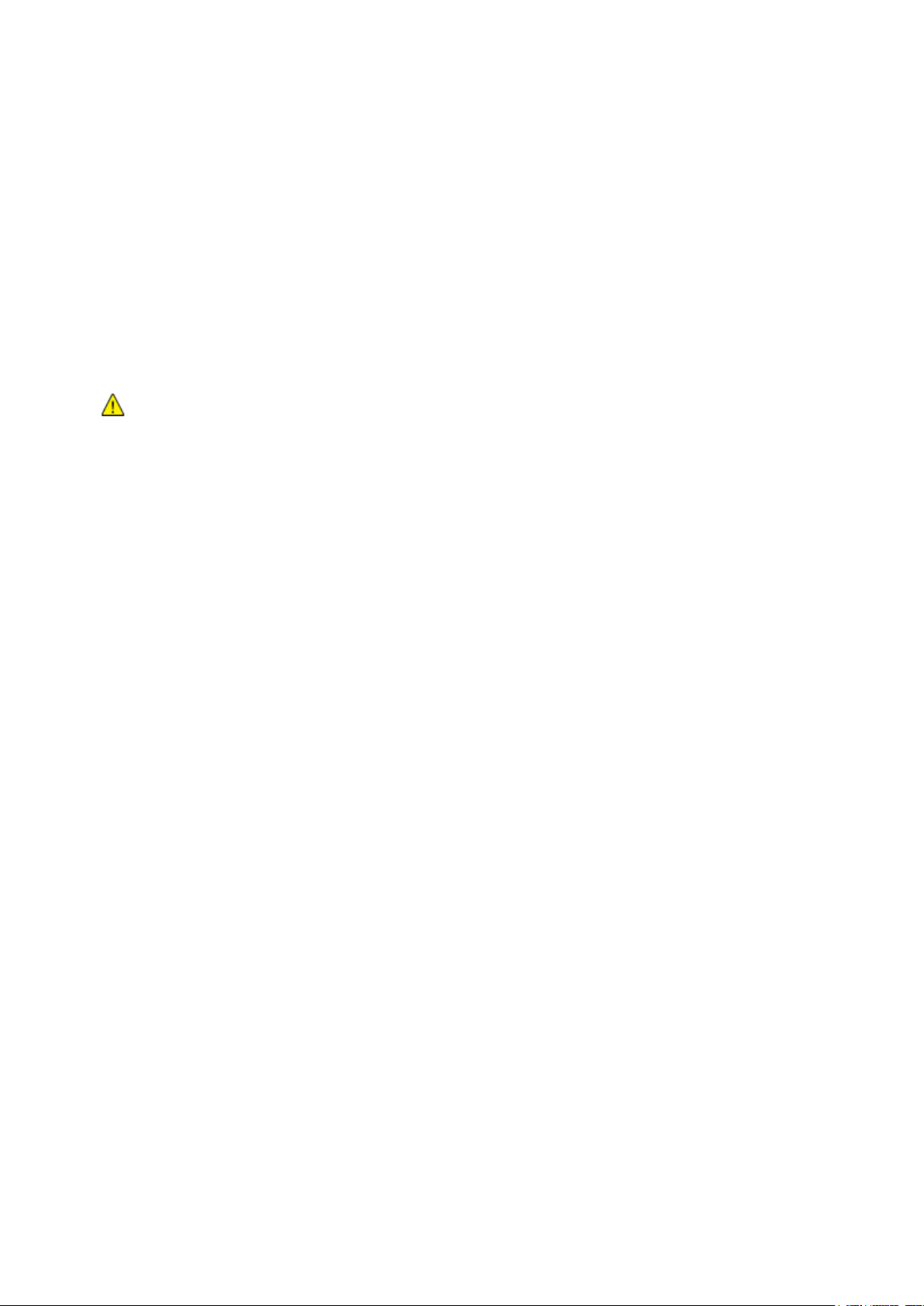
Turvallisuusasiaa
Tarvikkeet
• Käytä koneessa sitä varten tarkoitettuja tarvikkeita. Sopimattomien materiaalien käyttö voi
heikentää koneen suorituskykyä ja aiheuttaa turvallisuusvaaran.
• Noudata aina koneeseen, sen lisälaitteisiin ja tarvikkeisiin kiinnitettyjä tai niiden mukana
toimitettuja varoituksia ja ohjeita.
• Säilytä kaikki kulutustarvikkeet niiden pakkauksessa tai säiliössä olevien ohjeiden mukaan.
• Pidä tarvikkeet poissa lasten ulottuvilta.
• Älä koskaan heitä väriainetta, väri- tai rumpukasetteja tai väriainesäiliöitä avotuleen.
• Vältä väriaineen joutumista iholle tai silmiin käsitellessäsi esimerkiksi värikasetteja.
Silmäkosketus voi aiheuttaa silmien ärsytystä tai tulehtumista. Älä yritä purkaa kasettia, se voi
lisätä iho- tai silmäkosketuksen vaaraa.
VAROITUS: Muiden kuin Xerox-tarvikkeiden käyttöä ei suositella. Xerox-takuu, huoltosopimus ja Total
Satisfaction Guarantee (tyytyväisyystakuu) eivät korvaa vahinkoja, toimintahäiriöitä tai
suorituskyvyn heikkenemistä, jotka on aiheuttanut muiden kuin Xerox-tarvikkeiden käyttö tai
sellaisten Xerox-tarvikkeiden käyttö, joita ei ole tarkoitettu tälle koneelle. Total Satisfaction Guarantee
(tyytyväisyystakuu) on käytössä USA:ssa ja Kanadassa. Sen saatavuus voi vaihdella näiden alueiden
ulkopuolella. Lisätietoja saat ottamalla yhteyttä Xerox-edustajaan.
®
Xerox
WorkCentre® 3615 Black and White Multifunction Printer 13
Käyttöopas
Page 14

Turvallisuusasiaa
Kunnossapitoon liittyvä turvallisuus
• Älä yritä tehdä mitään kunnossapitotoimia, joita ei ole selostettu koneen mukana toimitetuissa
käyttöohjeissa.
• Älä käytä puhdistukseen aerosolisuihkeita. Puhdista pelkällä kuivalla nukattomalla liinalla.
• Älä hävitä polttamalla mitään tarvikkeita tai osia. Tietoa Xerox-kierrätysohjelmista on
verkko-osoitteessa www.xerox.com/gwa.
®
14 Xerox
Käyttöopas
WorkCentre® 3615 Black and White Multifunction Printer
Page 15

Merkit koneessa
Merkki Kuvaus
Vaara:
Osoittaa vaaratilanteen, joka voi johtaa kuolemaan tai vakavaan vammaan.
Varoitus:
Osoittaa pakollisen toimenpiteen, jolla estetään mahdollinen konevaurio.
Tämä varoittaa kuumasta pinnasta. Varo loukkaamasta itseäsi.
Älä hävitä polttamalla.
Turvallisuusasiaa
Älä altista kuvayksikköä valolle yli 10 minuutin ajan.
Älä altista kuvayksikköä suoralle auringonvalolle.
Älä kosketa koneen osaa tai aluetta.
Vaara:
Odota tulostimen jäähtymistä ilmoitettu aika ennen kuin kosketat kiinnityslaitetta.
Tämä tuote voidaan toimittaa uusiokäyttöön. Lisätietoja on kohdassa Kierrätys ja
hävittäminen sivulla 191.
®
Xerox
Käyttöopas
WorkCentre® 3615 Black and White Multifunction Printer 15
Page 16

Turvallisuusasiaa
Tietoja ympäristöstä, terveydestä ja turvallisuudesta
Saat lisätietoja tähän Xerox-tuotteeseen ja sen tarvikkeisiin liittyvistä ympäristö-, terveys- ja
turvallisuusasioista seuraavista asiakaspalvelunumeroista:
Yhdysvallat: 1-800 828-6571
Kanada: 1-800 828-6571
Eurooppa: +44 1707 353 434
Yhdysvaltoja koskevia tuoteturvallisuustietoja on osoitteessa www.xerox.com/environment.
Eurooppaa koskevia tuoteturvallisuustietoja on osoitteessa www.xerox.com/environment_europe.
®
16 Xerox
Käyttöopas
WorkCentre® 3615 Black and White Multifunction Printer
Page 17

2
Toiminnot
Tämä luku sisältää seuraavaa:
• Tulostimen osat ................................................................................................................................................................ 18
• Virransäästötila ................................................................................................................................................................ 21
• Tietosivut ............................................................................................................................................................................. 22
• Hallintatoiminnot ............................................................................................................................................................. 23
• Lisää tietoa ......................................................................................................................................................................... 24
®
Xerox
Käyttöopas
WorkCentre® 3615 Black and White Multifunction Printer 17
Page 18

Toiminnot
Tulostimen osat
Tämä osio sisältää seuraavaa:
• Näkymä edestä ................................................................................................................................................................. 18
• Näkymä takaa ................................................................................................................................................................... 19
• Sisäosat ................................................................................................................................................................................ 19
• Ohjaustaulu ........................................................................................................................................................................ 20
Näkymä edestä
1. Alusta 1
2. Ohisyöttöalusta
3. Etuovi
4. USB-muistiportti
5. Ohjaustaulu
6. Originaalien automaattinen syöttölaite
7. Luovutusalusta
8. Luovutusalustan paperivaste i
9. Etuoven kahva
10. Alusta 2 (valinnainen)
®
18 Xerox
WorkCentre® 3615 Black and White Multifunction Printer
Käyttöopas
Page 19

Näkymä takaa
Toiminnot
1. Puhelinliitäntä
2. Faksilinjan liitin
3. Langattoman verkkosovittimen portti
4. USB-portti
5. Ethernet-liitin
6. Takalevy
7. Dupleksilaite
Sisäosat
8. Siirtotela
9. Kiinnityslaite
10. Ohjainpiirilevy
11. Virtakytkin
12. Vasen sivuovi
13. Virtaliitin
1. Luovutusalustan paperivaste
2. Etuovi
3. Smart Kit -rumpukasetti
4. Värikasetti
Xerox
5. Originaalien automaattinen syöttölaite
6. Valotuskansi
7. Valotuslasi
®
WorkCentre® 3615 Black and White Multifunction Printer 19
Käyttöopas
Page 20

Toiminnot
Ohjaustaulu
Ohjaustaulu koostuu kosketusnäytöstä ja tulostimen toimintaa ohjaavista näppäimistä. Ohjaustaulu:
• Näyttää tulostimen nykyisen toimintatilan.
• Tarjoaa pääsyn tulostimen toimintoihin.
• Tarjoaa pääsyn oheismateriaaliin.
• Tarjoaa pääsyn apuvälineiden ja asetusten valikkoihin.
• Tarjoaa pääsyn vianetsintään liittyviin valikkoihin ja videoihin.
• Näyttää kehotukset lisätä paperia, vaihtaa tarvikkeita ja selvittää tukkeumia.
• Näyttää virhe- ja varoitusviestejä.
1. Koneen tila -näppäin tuo näkyviin järjestelmävalikot.
2. Töiden tila näyttää aktiiviset työn, suojatut tulostustyöt ja suojatut faksityöt.
3. Kaikki palvelut tuo näkyviin kaikki käytettävissä olevat palvelut, kuten kopioinnin, skannauksen
ja faksin.
4. Kosketusnäyttö näyttää tietoja ja mahdollistaa tulostimen toimintojen käytön.
5. Aakkosnumeerista näppäimistöä käytetään kirjainten ja numeroiden antamiseen.
6. Nollaa kaikki nollaa edellisen ohjelman tai nykyiseen ohjelmaan tehdyt muutokset.
7. Virransäästö käynnistää ja lopettaa virransäästötilan.
8. Pysäytys peruuttaa käynnissä olevan työn.
9. Käynnistys käynnistää kopiointi-, skannaus-, faksi- tai tulostustyön (kuten tulostuksen USB:stä).
10. Virheilmaisin
− Palaa punaisena, kun tulostimessa on virhe, joka vaatii käyttäjän toimenpiteitä.
− Vilkkuu punaisena, kun tulostimessa on virhe, joka vaatii teknisen tuen apua.
11. Datailmaisin
− Vilkkuu vihreänä, kun tulostin lähettää tai vastaanottaa faksia.
− Palaa vihreänä, kun tulostimessa on ainakin yksi tallennettu työ, suojattu tulostustyö tai
suojattu faksityö.
12. C tyhjentää numerokentän tai poistaa annetusta numerosta viimeisen merkin.
13. Toisto/tauko soittaa uudelleen viimeksi käytettyyn faksinumeroon tai lisää tauon
faksinumeroon.
®
20 Xerox
Käyttöopas
WorkCentre® 3615 Black and White Multifunction Printer
Page 21

Virransäästötila
Voit asettaa ajan, jonka kuluttua valmiustilassa ollut tulostin siirtyy virransäästötilaan.
Virransäästötilasta poistuminen
Tulostin poistuu virransäästötilasta automaattisesti vastaanottaessaan dataa tietokoneesta.
VIrransäästötilasta voidaan poistua painamalla ohjaustaulun Virransäästö-näppäintä.
Toiminnot
®
Xerox
Käyttöopas
WorkCentre® 3615 Black and White Multifunction Printer 21
Page 22

Toiminnot
Tietosivut
Tulostimessa on joukko tulostettavissa olevia tietosivuja. Nämä sisältävät konfigurointia ja fontteja
koskevia tietoja, demosivuja ja paljon muuta.
Konfigurointiraportti
Konfigurointiraportti sisältää tulostinta koskevaa tietoa, kuten oletusasetukset, asennetut
lisäominaisuudet, verkkoasetukset IP-osoite mukaan lukien ja fonttiasetukset. Tämä raportti auttaa
määrittämään tulostimen verkkoasetukset ja siitä voidaan tarkastaa sivumääriä ja
järjestelmäasetuksia.
Konfigurointiraportin tulostaminen
1. Paina tulostimen ohjaustaulun Koneen tila -näppäintä.
2. Kosketa Tietosivut.
3. Kosketa Konfigurointi ja sitten Tulosta.
®
22 Xerox
Käyttöopas
WorkCentre® 3615 Black and White Multifunction Printer
Page 23
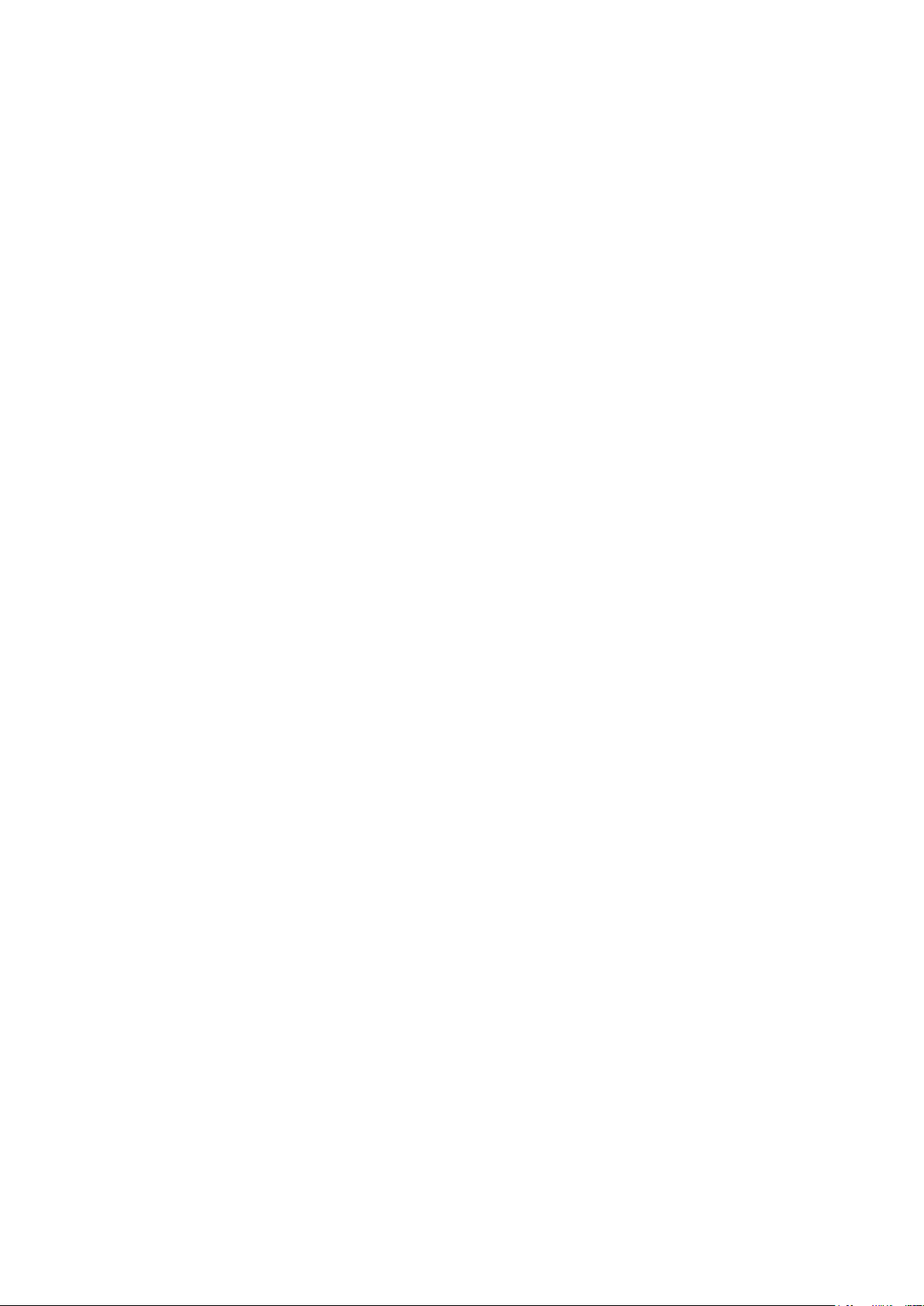
Toiminnot
Hallintatoiminnot
CentreWare Internet Services
CentreWare Internet Services on hallinta- ja konfigurointiohjelmisto, joka on asennettu tulostimen
sisäiseen verkkopalvelimeen. Sen avulla voit konfiguroida ja hallita tulostinta selaimen kautta.
CentreWare Internet Services edellyttää seuraavaa:
• TCP/IP-yhteyden tulostimen ja verkon välillä (Windows-, Macintosh-, UNIX- ja
Linux-ympäristöissä).
• TCP/IP:n ja HTTP:n käyttöönoton tulostimessa.
• Verkkoon liitetyn tietokoneen, jossa on JavaScriptiä tukeva verkkoselain.
CentreWare Internet Services -sivuston käyttäminen
Avaa tietokoneessa verkkoselain, kirjoita tulostimen IP-osoite osoiteriville ja paina sitten Enter- tai
Return-näppäintä.
Tulostimen IP-osoitteen selvittäminen
Tulostimen IP-osoitteen voi tarkastaa ohjaustaulusta tai konfigurointiraportista.
IP-osoitteen tarkastaminen ohjaustaulusta
Jos Näytä verkkoasetukset -kohdassa on valittu Näytä IPv4-osoite, osoite näytetään kosketusnäytön
vasemmassa yläkulmassa.
Huom. Jos haluat, että IP-osoite näkyy kosketusnäytössä, katso ohjeita oppaasta System
Administrator guide (järjestelmänvalvojan käsikirja) osoitteessa www.xerox.com/office/WC3615docs.
IP-osoitteen näyttäminen ohjaustaulussa, kun Näytä verkkoasetukset ei ole käytössä:
1. Paina tulostimen ohjaustaulun Koneen tila -näppäintä.
2. Kosketa Tästä monitoimilaitteesta > Verkko.
3. Kirjoita muistiin IP-osoite näytön TCP/IP (v4) -ruudusta.
4. Voit palata Kaikki palvelut -valikkoon painamalla Kaikki palvelut -painiketta.
IP-osoitteen etsiminen konfigurointiraportista
1. Paina tulostimen ohjaustaulun Koneen tila -näppäintä.
2. Kosketa Tietosivut.
3. Kosketa Konfigurointi ja sitten Tulosta.
IPv4- ja IPv6-osoitetiedot löytyvät konfigurointiraportin Verkkoasetukset-kohdasta, TCP/IPv4- ja
TCP/IPv6-otsikoiden alta.
®
Xerox
Käyttöopas
WorkCentre® 3615 Black and White Multifunction Printer 23
Page 24

Toiminnot
Lisää tietoa
Lisätietoja tulostimesta saa seuraavista lähteistä:
Materiaali Sijainti
Asennusopas Toimitettu tulostimen mukana.
Muu tulostimen käyttöohjeisto www.xerox.com/office/WC3615docs
Recommended media list (Luettelo suositelluista
paperityypeistä)
Tulostimen teknistä tukea, mukaan lukien tekninen
tuki verkossa, Online Support Assistant (Online-tuki)
ja ladattavat ajurit.
Tietoja valikoista tai virheilmoituksista Paina ohjaustaulun Opastus (?) -näppäintä.
Tietosivut Tulosta ohjaustaulusta tai CentreWare Internet
CentreWare Internet Services -sivuston
käyttöohjeisto
Tulostimen tarvikkeiden tilaus www.xerox.com/office/WC3615supplies
Työkaluja ja tietoja, kuten vuorovaikutteisia
opetusohjelmia, tulostusmalleja, hyödyllisiä vihjeitä
ja omiin tarpeisiin mukautettavia toimintoja.
Myynnin ja tuen maakohtaiset yhteystiedot www.xerox.com/office/worldcontacts
Tulostimen rekisteröinti www.xerox.com/office/register
Xerox® Direct -verkkokauppa www.direct.xerox.com/
Yhdysvallat: www.xerox.com/paper
Euroopan unioni: www.xerox.com/europaper
www.xerox.com/office/WC3615support
Services -sivustolta (napsauta Tila > Tietosivut).
Napsauta CentreWare Internet Services -sivustolla
Ohje.
www.xerox.com/office/businessresourcecenter
®
24 Xerox
Käyttöopas
WorkCentre® 3615 Black and White Multifunction Printer
Page 25

3
Asennus ja asetukset
Tämä luku sisältää seuraavaa:
• Yleistä asennuksesta ja asetuksista .......................................................................................................................... 26
• Tulostimen sijaintipaikan valitseminen ................................................................................................................... 27
• Tulostimen liittäminen ................................................................................................................................................... 28
• Verkkoasetusten määrittäminen ............................................................................................................................... 33
• Skannauksen ottaminen käyttöön tulostimessa .................................................................................................. 34
• Ohjelmiston asentaminen ............................................................................................................................................ 35
• Tulostimen asentaminen Internet-palvelulaitteena .......................................................................................... 39
Katso myös:
Installation Guide (Asennusopas) (toimitettu tulostimen mukana).
Online Support Assistant osoitteessa www.xerox.com/office/WC3615support
®
Xerox
Käyttöopas
WorkCentre® 3615 Black and White Multifunction Printer 25
Page 26

Asennus ja asetukset
Yleistä asennuksesta ja asetuksista
Ennen tulostamista on tarkastettava, että tietokone ja tulostin on liitetty ja virta kytketty. Määritä
tulostimen alkuasetukset ja asenna sitten tietokoneeseen tulostimen ajuriohjelmisto ja apuohjelmat.
Voit liittää tulostimen suoraan tietokoneeseen USB-kaapelin avulla, tai voit liittää sen verkkoon
käyttämällä Ethernet-kaapelia tai langatonta yhteyttä. Laitteisto- ja kaapelivaatimukset vaihtelevat
eri liitäntätapojen välillä. Reitittimiä, keskittimiä, verkkokytkimiä, modeemeja, Ethernet- ja
USB-kaapeleita ei toimiteta tulostimen mukana vaan ne on hankittava itse. Xerox suosittelee
Ethernet-liitäntää, koska se on USB-liitäntää nopeampi ja mahdollistaa yhteyden CentreWare
Internet Services -sivustoon.
Huom. Jos Software and Documentation disc (Ohjelmisto ja käyttöohjeisto -levy) ei ole käytettävissä,
uusimmat ajurit ovat ladattavissa osoitteesta www.xerox.com/office/WC3615drivers.
Katso myös:
Tulostimen sijaintipaikan valitseminen sivulla 27
Liitäntätavan valitseminen sivulla 28
Tulostimen liittäminen sivulla 28
Verkkoasetusten määrittäminen sivulla 33
Ohjelmiston asentaminen sivulla 35
®
26 Xerox
WorkCentre® 3615 Black and White Multifunction Printer
Käyttöopas
Page 27
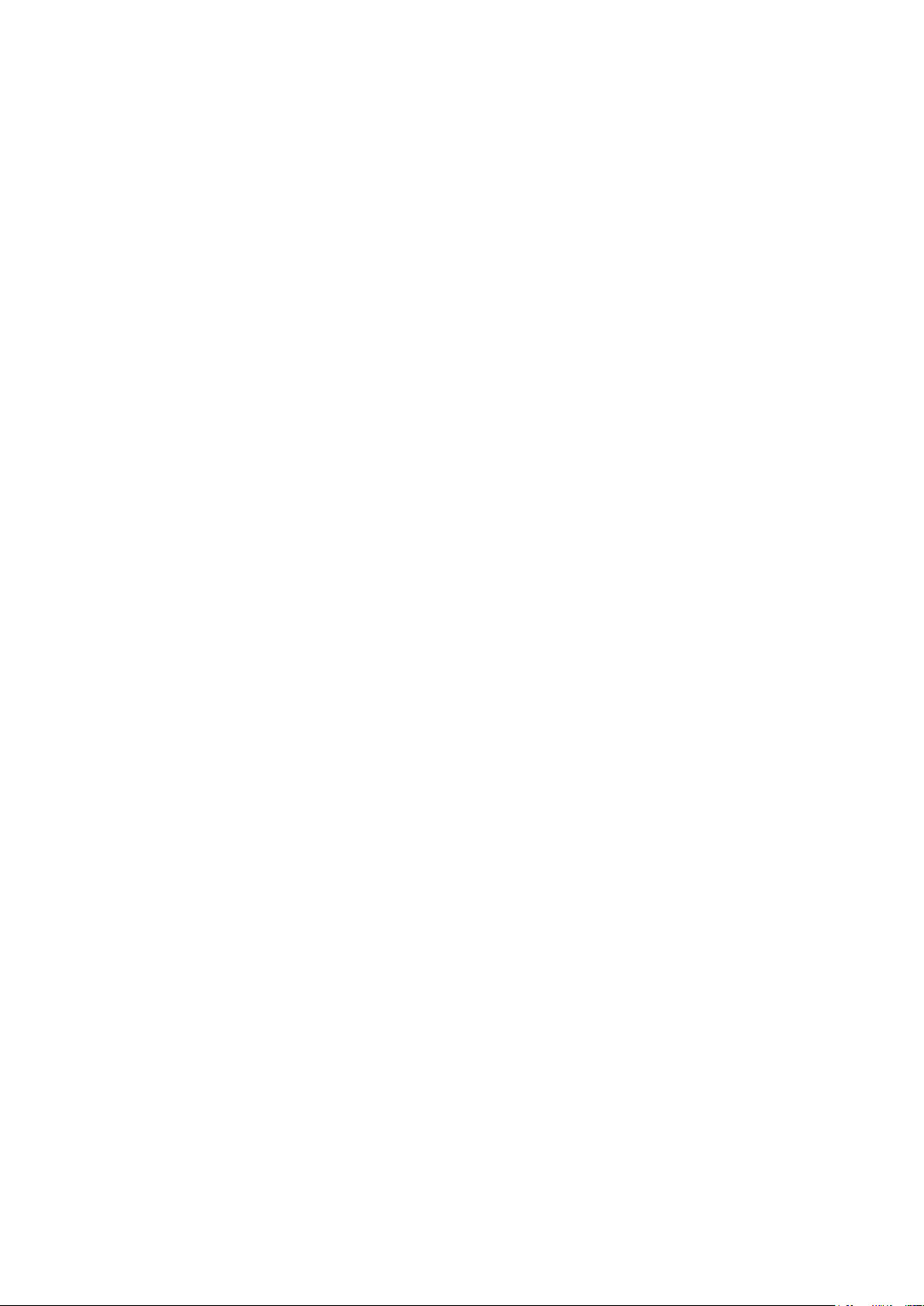
Asennus ja asetukset
Tulostimen sijaintipaikan valitseminen
1. Valitse pölytön tila, jossa lämpötila on 10–32°C ja suhteellinen kosteus 15–85%.
Huom. Äkilliset lämpötilan vaihtelut voivat vaikuttaa tulostuslaatuun. Kylmän huoneen nopea
lämmittäminen voi aiheuttaa kosteuden tiivistymisen tulostimen sisällä, millä on suora vaikutus
kuvansiirtoon.
2. Sijoita tulostin tasaiselle, vakaalle pinnalle, joka on tarpeeksi tukeva kannattamaan sen painon.
Tulostimen on oltava vaakasuorassa ja kaikkien neljän jalan on oltava tukevasti lattiaa vasten.
Voit tarkistaa tulostinkokoonpanon painon kohdasta Fyysiset ominaisuudet sivulla 172.
Kun tulostin on paikallaan, se voidaan liittää virtalähteeseen ja tietokoneeseen tai verkkoon.
Katso myös:
Kokonaistilan tarve sivulla 173
Tilavaatimukset sivulla 173
®
Xerox
Käyttöopas
WorkCentre® 3615 Black and White Multifunction Printer 27
Page 28

Asennus ja asetukset
Tulostimen liittäminen
Tämä osio sisältää seuraavaa:
• Liitäntätavan valitseminen .......................................................................................................................................... 28
• Liittäminen tietokoneeseen USB-kaapelilla ........................................................................................................... 28
• Yhdistäminen langattomaan verkkoon ................................................................................................................... 29
• Tulostimen IP-osoitteen selvittäminen .................................................................................................................... 29
• Yhdistäminen langattomaan verkkoon ................................................................................................................... 29
• Yhdistäminen puhelinlinjaan ....................................................................................................................................... 32
Liitäntätavan valitseminen
Tulostin voidaan liittää tietokoneeseen USB- tai Ethernet-kaapelilla. Liitäntätapa määräytyy sen
mukaan, miten tietokone on liitetty verkkoon. USB-liitäntä on suora liitäntä ja helpoin asentaa.
Ethernet-liitäntää käytetään verkkoympäristössä. Verkkoliitäntää käytettäessä on tärkeätä tietää,
miten tietokone on liitetty verkkoon. Lisätietoja on kohdassa Tietoa TCP/IP- ja IP-osoitteista sivulla
33.
Huom. Laitteisto- ja kaapelivaatimukset vaihtelevat eri liitäntätapojen välillä. Reitittimiä,
keskittimiä, verkkokytkimiä, modeemeja, Ethernet- ja USB-kaapeleita ei toimiteta tulostimen
mukana vaan ne on hankittava itse.
• Verkko: Jos tietokoneesi on liitetty toimisto- tai kotiverkkoon, liitä tulostin verkkoon
Ethernet-kaapelilla. Tulostinta ei voi liittää suoraan tietokoneeseen. Se on liitettävä reitittimen
tai keskittimien kautta. Ethernet-verkkoa voidaan käyttää, kun tietokoneita, tulostimia ja
järjestelmiä on useita. Ethernet-liitäntä on yleensä USB-liitäntää nopeampi ja mahdollistaa
pääsyn tulostimen asetuksiin CentreWare Internet Services -sivuston kautta.
• Langaton verkko: jos tietokoneesta on langaton yhteys reitittimeen tai tukiasemaan, tulostin
voidaan liittää verkkoon langattomasti. Langaton verkkoyhteys tarjoaa samat palvelut kuin
langallinen yhteys. Langaton verkkoyhteys on yleensä nopeampi kuin USB-yhteys ja
mahdollistaa pääsyn tulostimen asetuksiin CentreWare Internet Services -sivustolta.
• USB: Jos haluat liittää tulostimen yhteen tietokoneeseen eikä käytössä ole verkkoa, käytä
USB-liitäntää. Vaikka USB-liitäntä on nopea, se on kuitenkin yleensä hitaampi kuin Ethernet.
USB-liitäntä ei mahdollista CentreWare Internet Services -sivuston käyttöä.
• Puhelin: faksien lähettämistä ja vastaanottamista varten tulostin on liitettävä omaan
puhelinlinjaan.
Liittäminen tietokoneeseen USB-kaapelilla
USB:n käyttö edellyttää, että käyttöjärjestelmänä on Windows XP SP1 (tai uudempi), Windows Server
2003 (tai uudempi) tai Macintosh OS X:n versio 10.5 (tai uudempi).
Tulostimen liittäminen tietokoneeseen USB-kaapelilla:
1. Varmista, että tulostimen virta on katkaistu.
2. Liitä tavallisen A/B USB 2.0 -kaapelin B-pää tulostimen takana olevaan USB-porttiin.
®
28 Xerox
Käyttöopas
WorkCentre® 3615 Black and White Multifunction Printer
Page 29

Asennus ja asetukset
3. Liitä verkkojohto ja kytke tulostimen virta.
4. Liitä USB-kaapelin A-pää tietokoneen USB-porttiin.
5. Kun Windowsin Ohjattu uuden laitteen asennus tulee näkyviin, peruuta se.
6. Nyt voit asentaa tulostinajurit. Lisätietoja on kohdassa Ohjelmiston asentaminen sivulla 35.
Yhdistäminen langattomaan verkkoon
1. Varmista, että tulostimen virta on katkaistu.
2. Liitä tulostin verkkoon Ethernet-kaapelilla.
3. Liitä virtajohto tulostimeen ja virtalähteeseen ja kytke tulostimeen virta.
4. Määritä tai etsi automaattisesti tulostimen verkko-IP-osoite.
Lisätietoja on oppaassa System Administrator Guide (järjestelmänvalvojan käsikirja) osoitteessa
www.xerox.com/office/WC3615docs.
Tulostimen IP-osoitteen selvittäminen
Jotta verkkotulostimen tulostinajurit voidaan asentaa, tarvitaan tulostimen IP-osoite. IP-osoite
tarvitaan myös määritettäessä tulostimen asetuksia CentreWare Internet Services
-sivustolla.Tulostimen IP-osoitteen voi tarkastaa konfigurointiraportista tai ohjaustaulusta.
Huom. Kun virta on ollut kytkettynä tulostimeen kaksi minuuttia, tulosta konfigurointiraportti.
TCP/IP-osoite näkyy raportin Verkko-kohdassa. Jos IP-osoitteen kohdalla lukee 0.0.0.0, tulostin
tarvitsee lisää aikaa IP-osoitteen saamiseen DHCP-palvelimesta. Odota vielä kaksi minuuttia ja
tulosta sitten konfigurointiraportti uudelleen.
Konfigurointiraportin tulostaminen:
1. Paina tulostimen ohjaustaulun Koneen tila -näppäintä.
2. Kosketa Tietosivut.
3. Kosketa Konfigurointi ja sitten Tulosta.
Tulostimen IP-osoitteen tarkastaminen ohjaustaulusta:
1. Paina tulostimen ohjaustaulun Koneen tila -näppäintä.
2. Valitse Apuvälineet > Hallinta-asetukset > Verkko > Ethernet > TCP/IP.
3. Kirjoita muistiin näytössä näkyvä IP-osoite.
4. Voit palata Kaikki palvelut -valikkoon painamalla Kaikki palvelut -painiketta.
Yhdistäminen langattomaan verkkoon
Langaton lähiverkko (WLAN) tarjoaa mahdollisuuden liittää useita laitteita lähiverkkoon ilman
fyysistä liitäntää. Tulostin voidaan yhdistää langattomaan lähiverkkoon, johon kuuluu langaton
reititin tai tukiasema. Ennen tulostimen liittämistä langattomaan verkkoon, langattomaan
reitittimeen on määritettävä SSID-tunnus (Service Set Identifier), tunnuslause ja suojausprotokollat.
Huom. Langaton verkko on käytettävissä vain, jos tulostimeen on asennettu valinnainen
langaton verkkosovitin.
®
Xerox
Käyttöopas
WorkCentre® 3615 Black and White Multifunction Printer 29
Page 30

Asennus ja asetukset
Langattoman verkkosovittimen asentaminen
Verkkosovitin kytketään ohjauskortin takaosaan. Kun sovitin on asennettu ja langaton verkko on
otettu käyttöön ja määritetty, on mahdollista muodostaa yhteys langattomaan verkkoon.
Langattoman verkkosovittimen asentaminen:
1. Katkaise tulostimen virta.
2. Ota langaton verkkosovitin pakkauksestaan.
3. Asenna langaton verkkosovitin tulostimeen sovittimen mukana tulleiden asennusohjeiden
mukaisesti.
Huom. Kun langaton verkkosovitin on asennettu, poista se vain tarvittaessa ja luettuasi ohjeet
sen poistamisesta.
4. Langattoman verkkosovittimen käyttöönottoa varten irrota Ethernet-kaapeli tulostimesta.
Huom. Vain yksi verkkoyhteys voi olla aktiivinen. Jos virrankytkennän yhteydessä havaitaan
verkkokaapeli, se otetaan käyttöön ja langaton verkkosovitin poistetaan käytöstä.
®
30 Xerox
Käyttöopas
WorkCentre® 3615 Black and White Multifunction Printer
Page 31

Asennus ja asetukset
5. Kytke tulostimeen virta.
6. Määritä Wi-Fi-asetukset Hallintavalikossa. Lisätietoja on oppaassa System Administrator Guide
(järjestelmänvalvojan käsikirja) osoitteessa www.xerox.com/office/WC3615docs.
Huom. Lisätietoja Wi-Fi-asetusten määrittämisestä on oppaassa System Administrator Guide
(järjestelmänvalvojan käsikirja).
Langattoman verkkosovittimen poistaminen
1. Katkaise tulostimen virta.
2. Irrota vasemman oven takana oleva peukaloruuvi ja avaa vasen ovi.
®
Xerox
Käyttöopas
WorkCentre® 3615 Black and White Multifunction Printer 31
Page 32

Asennus ja asetukset
3. Etsi muovinen langattoman verkkosovittimen vapautin, joka työntyy ulos rungon takaosasta.
4. Työnnä vapautinta sisäänpäin ja sitten takaisin ja irrota langaton verkkosovitin.
VAROITUS: Älä käytä liikaa voimaa irrottaessasi langatonta verkkosovitinta. Jos salpa vapautetaan
oikein, sovittimen irrottaminen käy helposti. Voiman käyttö voi vahingoittaa sovitinta.
5. Sulje vasen ovi ja kiinnitä peukaloruuvi oven taakse.
6. Yhdistä tulostin tietokoneeseen USB-kaapelilla tai Ethernet-kaapelilla.
7. Kytke tulostimeen virta.
Langattomien asetusten nollaaminen
Jos tulostin oli aiemmin asennettuna langattomaan verkkoympäristöön, se on saattanut säilyttää
asennus- ja määritystiedot.
Jotta tulostin ei yrittäisi muodostaa yhteyttä edelliseen verkkoon, nollaa langattomat asetukset.
Lisätietoja langattoman yhteyden muodostamisesta on oppaassa System Administrator Guide
(järjestelmänvalvojan käsikirja) osoitteessa www.xerox.com/office/WC3615docs.
Yhdistäminen puhelinlinjaan
1. Varmista, että tulostimen virta on katkaistu.
2. Liitä tavallinen RJ11-kaapeli (vähintään 26 AWG) tulostimen takana olevaan Line-porttiin.
3. Liitä RJ11-kaapelin toinen pää toimivaan puhelinlinjaan.
4. Ota käyttöön ja määritä faksitoiminnot.
Lisätietoja on kohdassa Faksiasetusten määrittäminen ohjaustaulussa.
®
32 Xerox
Käyttöopas
WorkCentre® 3615 Black and White Multifunction Printer
Page 33

Asennus ja asetukset
Verkkoasetusten määrittäminen
Tämä osio sisältää seuraavaa:
• Tietoa TCP/IP- ja IP-osoitteista .................................................................................................................................. 33
Tietoa TCP/IP- ja IP-osoitteista
Tietokoneet ja tulostimet käyttävät ensisijaisesti TCP/IP-protokollia kommunikointiin
Ethernet-verkossa. Macintosh-tietokoneet käyttävät yleisesti joko TCP/IP:tä tai Bonjouria
kommunikointiin verkkotulostimen kanssa. Macintosh OS X -järjestelmissä käytetään yleisimmin
TCP/IP:tä. Toisin kuin TCP/IP Bonjour ei vaadi tulostimilta tai tietokoneilta IP-osoitetta.
TCP/IP edellyttää, että jokaisella tulostimella ja tietokoneella on yksilöllinen IP-osoite. Useilla verkoilla
ja kaapeli- ja DSL-reitittimillä on DHCP (Dynamic Host Configuration Protocol) -palvelin.
DHCP-palvelin määrittää automaattisesti IP-osoitteen kaikille verkon tietokoneille ja tulostimille,
jotka on asetettu käyttämään DHCP:tä.
Jos käytät kaapeli- tai DSL-reititintä, lue sen käyttöohjeista ohjeet IP-osoitteen määrittämisestä.
Xerox
Käyttöopas
®
WorkCentre® 3615 Black and White Multifunction Printer 33
Page 34

Asennus ja asetukset
Skannauksen ottaminen käyttöön tulostimessa
Jos tulostin on liitetty verkkoon, on mahdollista skannata FTP-osoitteeseen, sähköpostiosoitteeseen
tai tietokoneessa olevaan jaettuun kansioon. Ensin on skannausasetukset määritettävä CentreWare
Internet Services -sivustolla. Lisätietoja on kohdassa CentreWare Internet Services sivulla 23.
Jos tulostin on liitetty USB-kaapelilla, on mahdollista skannata tietokoneessa olevaan kansioon tai
sovellukseen. Ensin on asennettava skanneriajurit ja Express Scan Manager -apuohjelma.
Huom. Jos tulostin on liitetty USB-kaapelilla, skannaus sähköpostiosoitteeseen tai verkkosijaintiin,
kuten tietokonneessa olevaan jaettuun kansioon, ei ole mahdollista.
Lisätietoja on oppaassa System Administrator Guide (järjestelmänvalvojan käsikirja) osoitteessa
www.xerox.com/office/WC3615docs.
®
34 Xerox
Käyttöopas
WorkCentre® 3615 Black and White Multifunction Printer
Page 35

Asennus ja asetukset
Ohjelmiston asentaminen
Tämä osio sisältää seuraavaa:
• Käyttöjärjestelmät ........................................................................................................................................................... 35
• Verkkotulostimen tulostinajurien asentaminen (Windows) ............................................................................ 35
• USB-tulostimen tulostinajurien asentaminen (Windows) ................................................................................ 36
• Tulostinajurien asentaminen (Macintosh OS X, versio 10.5 tai uudempi) ................................................. 36
• Skanneriajurien asentaminen (Macintosh) ............................................................................................................ 37
• Ajurien ja apuohjelmien asentaminen (UNIX ja Linux) .................................................................................... 38
• Muut ajurit .......................................................................................................................................................................... 38
Ennen tulostinajuriohjelmiston asentamista on tarkastettava, että tulostin on kytketty
virtalähteeseen ja liitetty oikein, että siihen on kytketty virta ja että sillä on kelvollinen IP-osoite.
IP-osoite näkyy yleensä ohjaustaulun oikeassa yläkulmassa. Jos et löydä IP-osoitetta, katso
Tulostimen IP-osoitteen selvittäminen sivulla 23.
Jos Software and Documentation disc (Ohjelmisto ja käyttöohjeisto -levy) ei ole käytettävissä,
uusimmat ajurit ovat ladattavissa osoitteesta www.xerox.com/office/WC3615drivers.
Käyttöjärjestelmät
• Windows XP SP3, Windows Vista, Windows 7, Windows 8, Windows Server 2003, Windows
Server 2008, Windows Server 2008 R2 ja Windows Server 2012.
• Macintosh OS X:n versiot 10.5, 10.6, 10.7, and 10.8.
UNIX ja Linux: tulostin voidaan liittää verkossa useisiin eri UNIX-käyttöympäristöihin. Lisätietoja on
osoitteessa www.xerox.com/office/WC3615drivers.
Verkkotulostimen tulostinajurien asentaminen (Windows)
1. Aseta Software and Documentation disc (Ohjelmisto ja käyttöohjeisto -levy) tietokoneen
levyasemaan.
Jos asennusohjelma ei käynnisty automaattisesti, etsi levyltä Setup.exe-tiedosto ja
kaksoisnapsauta sitä.
2. Valitse Verkkoasennus.
3. Valitse ajurin asennusikkunan alareunasta Kieli.
4. Valitse kieli ja napsauta sitten OK.
5. Valitse Seuraava.
6. Hyväksy käyttöoikeussopimus napsauttamalla Hyväksyn ehdot ja napsauta sitten Seuraava.
7. Valitse tulostin Löydetyt tulostimet -luettelosta ja napsauta Seuraava.
Huom. Jos verkkotulostimen ajureita asennettaessa tulostinta ei näy luettelossa, napsauta
IP-osoite tai DNS-nimi -painiketta. Kirjoita IP-osoite tai DNS-nimi -kenttään tulostimen IP-osoite
ja valitse sitten Etsi. Jos et tiedä tulostimen IP-osoitetta, katso kohtaa Tulostimen IP-osoitteen
selvittäminen sivulla 29.
®
Xerox
Käyttöopas
WorkCentre® 3615 Black and White Multifunction Printer 35
Page 36

Asennus ja asetukset
8. Aloita asennus napsauttamalla Seuraava.
9. Kun asennus on valmis, valitse Enter Printer Settings (Anna tulostimen asetukset) -näytöstä
seuraavat:
− Jaa tämä tulostin verkon muiden tietokoneiden kanssa
− Aseta tämä tulostin oletustulostimeksi tulostamista varten
10. Valitse Seuraava.
11. Poista Software and Documentation (Ohjelmisto ja ohjeisto) -ikkunassa niiden vaihtiehtojen
valinta, joita et halua asentaa.
12. Napsauta Asenna.
13. Ohjatussa InstallShield-asennuksessa käynnistä tietokone uudelleen napsauttamalla Kyllä ja
napsauta sitten Valmis.
14. Valitse Tuotteen rekisteröinti -näytössä oma maasi ja napsauta sitten Seuraava. Täytä
rekisteröintilomake ja lähetä se.
USB-tulostimen tulostinajurien asentaminen (Windows)
1. Aseta Software and Documentation disc (Ohjelmisto ja käyttöohjeisto -levy) tietokoneen
levyasemaan.
Jos asennusohjelma ei käynnisty automaattisesti, etsi levyltä Setup.exe-tiedosto ja
kaksoisnapsauta sitä.
2. Valitse ajurin asennusikkunan alareunasta Kieli.
3. Valitse kieli ja napsauta sitten OK.
4. Valitse tulostimen malli ja napsauta sitten Asenna tulostin- ja skanneriajurit.
5. Hyväksy käyttöoikeussopimus napsauttamalla Hyväksyn ja napsauta sitten Seuraava.
6. Valitse Tuotteen rekisteröinti -näytössä oma maasi ja napsauta sitten Seuraava.
7. Täytä rekisteröintilomake ja napsauta Lähetä.
Huom. Seuraavat sovellukset asennetaan tietokoneeseen tulostinajurin asennuksen yhteydessä:
• Express Scan Manager
• Osoitteiston editori
Katso myös:
Online Support Assistant osoitteessa www.xerox.com/office/WC3615support
Tulostinajurien asentaminen (Macintosh OS X, versio 10.5 tai uudempi)
Asenna Xerox-tulostinajuri, jotta voit käyttää tulostimen kaikkia toimintoja.
Tulostinajurin asentaminen:
1. Aseta Software and Documentation disc (Ohjelmisto ja käyttöohjeisto -levy) tietokoneen
levyasemaan.
2. Saat tulostimesi .dmg-tiedoston näkyviin kaksoisosoittamalla levyn symbolia työpöydällä.
3. Avaa .dmg-tiedosto ja selaa esiin käyttöjärjestelmää vastaava asennustiedosto.
4. Avaa asennustiedosto.
5. Hyväksy varoitus- ja esittelyviestit osoittamalla Jatka. Valitse Jatka uudelleen.
6. Hyväksy käyttöoikeussopimus valisemalla Jatka ja sitten Hyväksy.
7. Hyväksy nykyinen asennuspaikka osoittamalla Asenna, tai valitse jokin muu paikka
asennustiedostoille ja osoita sitten Asenna.
®
36 Xerox
Käyttöopas
WorkCentre® 3615 Black and White Multifunction Printer
Page 37

Asennus ja asetukset
8. Anna salasanasi ja osoita OK.
9. Valitse tulostin löydettyjen tulostimien luettelosta ja osoita Jatka.
10. Jos haluamasi tulostin ei näy löydettyjen tulostimien luettelossa:
a. Osoita verkkotulostimen symbolia.
b. Kirjoita tulostimen IP-osoite ja osoita Jatka.
c. Valitse tulostin löydettyjen tulostimien luettelosta ja osoita Jatka.
11. Hyväksy tulostusjonoa koskeva viesti osoittamalla OK.
12. Hyväksy asennuksen onnistumista koskeva viesti valitsemalla Sulje.
Huom. Macintosh OS X:n versiosta 10.4 lähtien tulostin lisätään automaattisesti tulostinjonoon.
Varmista, että tulostinajuri tunnistaa tulostimeen asennetut lisäominaisuudet seuraavasti:
1. Osoita omenavalikossa Järjestelmäasetukset > Tulostus ja skannaus.
2. Valitse tulostin luettelosta ja osoita Valinnat ja tarvikkeet.
3. Osoita Ohjain ja varmista, että tulostimesi on valittuna.
4. Varmista, että tulostimen kokoonpano on oikea.
5. Jos teet muutoksia, osoita OK, sulje ikkuna ja lopeta Järjestelmäasetukset.
Skanneriajurien asentaminen (Macintosh)
1. Aseta Software and Documentation disc (Ohjelmisto ja käyttöohjeisto -levy) tietokoneen
levyasemaan.
2. Saat tulostimesi .dmg-tiedoston näkyviin kaksoisosoittamalla levyn symbolia työpöydällä.
3. Avaa Scan Installer.dmg -tiedosto ja selaa esiin käyttöjärjestelmää vastaava asennustiedosto.
4. Avaa Scan Installer -pakettitiedosto.
5. Hyväksy varoitus- ja esittelyviestit osoittamalla Jatka.
6. Hyväksy käyttöoikeussopimus valisemalla Jatka ja sitten Hyväksy.
7. Valitse Jatka uudelleen.
8. Anna salasanasi ja osoita OK.
9. Jos muut asennukset kehotetaan sulkemaan, valitse Jatka asennusta.
10. Uudelleenkäynnistystä varten valitse Kirjaudu ulos.
®
Xerox
Käyttöopas
WorkCentre® 3615 Black and White Multifunction Printer 37
Page 38

Asennus ja asetukset
Ajurien ja apuohjelmien asentaminen (UNIX ja Linux)
Xerox® Services for UNIX Systems -asennus on kaksiosainen. Siihen kuuluvat Xerox® Services for UNIX
Systems -koodipaketin ja tulostimen tukipaketin asennus. Xerox
-koodipaketti on asennettava ennen tulostimen tukipakettia.
®
Services for UNIX Systems
Huom. UNIX-tulostinajurin asentaminen edellyttää Root- tai Superuser-oikeuksia.
1. Tulostimen ääressä:
a. Tarkasta, että TCP/IP-protokolla ja oikea liitin on otettu käyttöön.
b. IP-osoitetta määrittäessäsi tee jokin seuraavista:
• Anna tulostimen asettaa DHCP-osoite.
• Anna IP-osoite manuaalisesti.
c. Tulosta konfigurointiraportti. Katso lisätietoja kohdassa Konfigurointiraportti sivulla 22.
2. Tietokoneen ääressä:
a. Avaa www.xerox.com/office/WC3615drivers ja valitse tulostimen malli.
b. Valitse käyttöjärjestelmävalikosta UNIX ja valitse sitten Go.
®
c. Valitse sitten käyttöjärjestelmän mukainen Xerox
Services for UNIX Systems -paketti.
Tämä on peruspaketti ja se on asennettava ennen tulostimen tukipakettia.
d. Käynnistä paketin lataus napsauttamalla Start-painiketta.
®
e. Toista työvaiheet a ja b, ja valitse sitten aiemmin valitun Xerox
Services for UNIX Systems
-paketin kanssa käytettävä tulostinpaketti. Ajuripaketin toinen osa on nyt valmis
ladattavaksi.
f. Käynnistä paketin lataus napsauttamalla Start-painiketta.
g. Napsauta valitsemasi ajuripaketin alla olevaa Asennusopas-linkkiä, ja noudata
asennusoppaan ohjeita.
Huom.
• Noudata Linux-tulostinajurien asennuksessa edellisiä ohjeita, mutta valitse käyttöjärjestelmäksi
Linux. Valitse Xerox
®
Services for Linux Systems- tai Linux CUPS Printing Package -ajuri. Voit
myös käyttää Linux-paketin sisältämää CUPS-ajuria.
• Tuetut Linux-ajurit löytyvät osoitteesta www.xerox.com/office/WC3615drivers.
• Lisätietoja UNIX- ja Linux-ajureista on oppaassa System Administrator Guide (järjestelmänvalvojan
käsikirja) osoitteessa www.xerox.com/office/WC3615docs.
Muut ajurit
Seuraavat ajurit ovat ladattavissa osoitteesta www.xerox.com/office/WC3615drivers.
®
• Xerox
tulostimeen, myös muiden valmistajien. Se konfiguroi itse itsensä asennuksen yhteydessä.
• Xerox
PostScript-tulostimeen. Se konfiguroi itse itsensä joka kerta, kun valitset tulostimen. Jos vierailet
usein samoissa toimipaikoissa, voit tallentaa suosikkitulostimesi noissa paikoissa ja ajuri
tallentaa asetuksesi.
Global Print Driver -ajurin avulla voidaan tulostaa mihin tahansa verkossa olevaan
®
Mobile Express Driver -ajurin avulla voidaan tulostaa mihin tahansa verkossa olevaan
®
38 Xerox
WorkCentre® 3615 Black and White Multifunction Printer
Käyttöopas
Page 39

Asennus ja asetukset
Tulostimen asentaminen Internet-palvelulaitteena
WSD (Web Services on Devices) antaa asiakaskoneelle mahdollisuuden käyttää etälaitetta ja sen
palveluja verkon kautta. WSD tukee laitteiden etsintää, hallintaa ja käyttöä.
WSD-tulostimen asentaminen käyttämällä ohjattua laitteen lisäämistä:
1. Valitse tietokoneessa Käynnistä ja valitse sitten Laitteet ja tulostimet.
2. Käynnistä ohjattu laitteen lisääminen valitsemalla Lisää laite.
3. Valitse käytettävissä olevien laitteiden luettelosta haluamasi tulostin ja napsauta sitten
Seuraava.
Huom. Jos haluamasi tulostin ei näy luettelossa, valitse Peruuta. Lisää WSD-tulostin
manuaalisesti käyttämällä ohjattua tulostimen lisäämistä.
4. Valitse Sulje.
WSD-tulostimen asentaminen käyttämällä ohjattua laitteen lisäämistä:
1. Valitse tietokoneessa Käynnistä ja valitse sitten Laitteet ja tulostimet.
2. Käynnistä ohjattu tulostimen lisääminen valitsemalla Lisää tulostin.
3. Valitse Lisää verkkotulostin, Bluetooth-tulostin tai langaton tulostin.
4. Valitse käytettävissä olevien laitteiden luettelosta haluamasi tulostin ja napsauta sitten
Seuraava.
5. Jos haluamasi tulostin ei näy luettelossa, valitse Haluamani tulostin ei ole luettelossa.
6. Valitse Lisää tulostin TCP/IP-osoitetta tai isäntänimeä käyttämällä ja napsauta sitten
Seuraava.
7. Valitse Laitetyyppi-kentästä Internet-palvelulaite.
8. Anna tulostimen IP-osoite Isäntänimi tai IP-osoite -kenttään ja napsauta sitten Seuraava.
9. Valitse Sulje.
®
Xerox
Käyttöopas
WorkCentre® 3615 Black and White Multifunction Printer 39
Page 40

Page 41

4
Paperit ja muu tulostusmateriaali
Tämä luku sisältää seuraavaa:
• Tuetut paperit ................................................................................................................................................................... 42
• Paperin lisääminen .......................................................................................................................................................... 46
• Paperin asettaminen ohisyöttöalustalle ................................................................................................................. 57
• Tulostaminen erikoispaperille ..................................................................................................................................... 60
®
Xerox
Käyttöopas
WorkCentre® 3615 Black and White Multifunction Printer 41
Page 42

Paperit ja muu tulostusmateriaali
Tuetut paperit
Tämä osio sisältää seuraavaa:
• Suositellut paperit ............................................................................................................................................................ 42
• Paperin tilaaminen .......................................................................................................................................................... 42
• Yleisiä ohjeita paperin lisäämiseen ........................................................................................................................... 42
• Paperityypit, jotka voivat vahingoittaa tulostinta .............................................................................................. 43
• Paperin varastointiohjeet ............................................................................................................................................. 43
• Paperin tyypit ja painot ................................................................................................................................................. 44
• Paperin vakiokoot ............................................................................................................................................................ 44
• Paperin tyypit ja painot automaattisessa kaksipuolistulostuksessa ............................................................ 44
• Paperikoot automaattisessa kaksipuolistulostuksessa ...................................................................................... 45
• Omat paperikoot .............................................................................................................................................................. 45
Tulostimessa voidaan käyttää useita erilaisia paperi- ja tulostusmateriaalityyppejä. Noudattamalla
seuraavia ohjeita varmistat parhaan mahdollisen tulostuslaadun ja vältät tukkeumat.
Parhaan tuloksen saa käyttämällä tulostimessa Xerox-paperia ja muita suositeltuja papereita.
Suositellut paperit
Luettelo suositelluista papereista on saatavilla osoitteessa:
• www.xerox.com/paper Recommended media list (Luettelo suositelluista paperityypeistä) (USA)
• www.xerox.com/europaper Recommended media list (Luettelo suositelluista paperityypeistä)
(Eurooppa)
Paperin tilaaminen
Voit tilata paperia tai muita materiaaleja paikalliselta jälleenmyyjältä tai verkko-osoitteesta
www.xerox.com/office/WC3615supplies.
Yleisiä ohjeita paperin lisäämiseen
• Älä lisää alustoille liikaa paperia. Älä täytä alustaa yli sen täyttörajan.
• Säädä rajoittimet paperin koon mukaan.
• Tuuleta paperi ennen alustalle asettamista.
• Jos tukkeumia esiintyy toistuvasti, käytä paperia uudesta pakkauksesta.
• Älä tulosta tarra-arkeille, joista on irronnut tarroja.
• Käytä vain paperisia kirjekuoria. Käytä kirjekuoriin vain yksipuolista tulostusta.
®
42 Xerox
Käyttöopas
WorkCentre® 3615 Black and White Multifunction Printer
Page 43

Paperit ja muu tulostusmateriaali
Paperityypit, jotka voivat vahingoittaa tulostinta
Tietynlaisten paperien ja tulostusmateriaalien käyttö voi heikentää tulostuslaatua, aiheuttaa
tukkeumia tai vahingoittaa tulostinta. Älä käytä seuraavia:
• Karkea tai huokoinen paperi
• Mustesuihkupaperi
• Muille kuin lasertulostimille tarkoitettu kiiltävä tai pinnoitettu paperi
• Paperi, jolle on valokopioitu
• Taitettu tai rypistynyt paperi
• Paperi, jossa on aukkoja tai perforointia
• Nidottu paperi
• Kirjekuoret, joissa on ikkunoita, metallisia sulkimia, sivusaumoja tai irrotettavalla liuskalla
suojattuja liimapintoja
• Pehmustetut kirjekuoret
• Muovimateriaali
VAROITUS: Xerox-takuu, huoltosopimus tai Xerox Total Satisfaction Guarantee (tyytyväisyystakuu)
eivät kata suositusten vastaisen paperin tai muun erikoismateriaalin käytöstä johtuvia vahinkoja.
Xerox Total Satisfaction Guarantee (tyytyväisyystakuu) on käytössä USA:ssa ja Kanadassa. Sen
saatavuus voi vaihdella näiden alueiden ulkopuolella. Lisätietoja saat ottamalla yhteyttä paikalliseen
edustajaan.
Paperin varastointiohjeet
Paperin ja muiden materiaalien varastointi hyvissä olosuhteissa auttaa saavuttamaan parhaan
mahdollisen tulostuslaadun.
• Säilytä papereita pimeässä, viileässä ja suhteellisen kuivassa ympäristössä. Ultravioletti (UV)
-valo ja näkyvä valo vahingoittavat useimpia paperityyppejä. Auringon ja loistelamppujen
lähettämä UV-säteily on erityisen haitallista paperille.
• Suojaa paperi kirkkaalta valolta niin pitkään kuin mahdollista.
• Lämpötila ja suhteellinen kosteus on pidettävä tasaisena.
• Älä säilytä paperia ullakolla, keittiössä, autotallissa tai kellarissa. Näihin tiloihin kertyy
todennäköisimmin kosteutta.
• Säilytä paperia tasaisella pinnalla, esimerkiksi kuormalavalla, laatikossa, hyllyssä tai kaapissa.
• Älä tuo ruokaa tai juomia lähelle aluetta, jossa säilytät tai käsittelet papereita.
• Älä avaa suljettuja paperipakkauksia, ennen kuin aiot asettaa paperin tulostimeen. Pidä
varastoitavia papereita alkuperäisessä pakkauksessa. Käärepaperi suojaa paperia kosteuden
vaihteluilta.
• Jotkin erikoismateriaalit on pakattu uudelleensuljettaviin muovipusseihin. Säilytä materiaalia
pussissa, kunnes otat sen käyttöön. Pane käyttämättä jäänyt materiaali takaisin pussiin ja sulje
pussi tiiviisti uudelleen.
®
Xerox
Käyttöopas
WorkCentre® 3615 Black and White Multifunction Printer 43
Page 44

Paperit ja muu tulostusmateriaali
x
Paperin tyypit ja painot
Alustat Paperityypit Painot
Kaikki alustat Tavallinen
(60–80 g/m²)
Kirjelomake
Rei'itetty
Karhea pinta
Värillinen
Tavallinen paksu
(81–105 g/m²)
Kirjelomake
Rei'itetty
Värillinen
Ohut kartonki (106–163 g/m²)
Paksu kartonki (164–216 g/m²)
Tarrat
Vain ohisyöttöalusta Kirjekuori
Paperin vakiokoot
Alusta Eurooppalaiset vakiokoot Pohjoisamerikkalaiset vakiokoot
Kaikki alustat A4 (210 x 297 mm, 8,3 x 11,7")
B5 (176 x 250 mm, 6,9 x 9,8")
A5 (148 x 210 mm, 5,8 x 8,3")
Ohisyöttöalusta Kirjekuori C5 (162 x 229 mm, 6,4 x 9")
DL-kirjekuori (110 x 220 mm,
4,33
8,66")
Legal (216 x 356 mm, 8,5 x 14")
Oficio (216 x 343 mm, 8,5 x 13,5")
Folio (216 x 330 mm, 8,5 x 13")
Letter (216 x 279 mm, 8,5 x 11")
Executive (184 x 267 mm, 7,25 x 10,5")
Kirjekuori Monarch (98 x 190 mm, 3,9 x 7,5")
Kirjekuori nro 10 (241 x 105 mm, 4,1 x 9,5")
Paperin tyypit ja painot automaattisessa kaksipuolistulostuksessa
Paperityypit Painot
Tavallinen
Kirjelomake
Rei'itetty
Värillinen
Tavallinen paksu
Kirjelomake
Rei'itetty
Värillinen
Ohut kartonki (106–163 g/m²)
®
44 Xerox
WorkCentre® 3615 Black and White Multifunction Printer
Käyttöopas
(60–80 g/m²)
(81–105 g/m²)
Page 45

Paperit ja muu tulostusmateriaali
Paperikoot automaattisessa kaksipuolistulostuksessa
Eurooppalaiset vakiokoot Pohjoisamerikkalaiset vakiokoot
A4 (210 x 297 mm, 8,3 x 11,7")
B5 (176 x 250 mm, 6,9 x 9,8")
A5 (148 x 210 mm, 5,8 x 8,3")
Omat paperikoot
Ohisyöttöalusta
• Leveys: 76,2–215,9 mm (3–8,5")
• Pituus: 127–355,6 mm (5–14")
Alusta 1
• Leveys: 76,2–215,9 mm (3–8,5")
• Pituus: 127–355,6 mm (5–14")
Alustat 2–4
• Leveys: 139,7–215,9 mm (5,5–8,5")
• Pituus: 210–355,6 mm (8,3–14")
Legal (216 x 356 mm, 8,5 x 14")
Oficio (216 x 343 mm, 8,5 x 13,5")
Folio (216 x 330 mm, 8,5 x 13")
Letter (216 x 279 mm, 8,5 x 11")
Executive (184 x 267 mm, 7,25 x 10,5")
®
Xerox
WorkCentre® 3615 Black and White Multifunction Printer 45
Käyttöopas
Page 46

Paperit ja muu tulostusmateriaali
Paperin lisääminen
Tämä osio sisältää seuraavaa:
• Paperin asettaminen ohisyöttöalustalle ................................................................................................................. 46
• Pienten paperikokojen asettaminen ohisyöttöalustalle .................................................................................... 48
• Alustojen 1–4 asettaminen pitkää paperia varten ............................................................................................. 51
• Paperin lisääminen alustoille 1–4 .............................................................................................................................. 53
• Alustojen toimintatavan määrittäminen ................................................................................................................ 55
Paperin asettaminen ohisyöttöalustalle
1. Avaa ohisyöttöalusta. Jos ohisyöttöalustalla on paperia, poista se, jos se on eri kokoa tai tyyppiä.
2. Siirrä leveysrajoittimet alustan reunoille.
3. Taivuta arkkeja edestakaisin, tuuleta niitä ja tasoita sitten reunat tasaista pintaa vasten. Tämä
erottaa yhteen takertuneet arkit toisistaan ja vähentää näin mahdollisia paperitukkeumia.
Huom. Tukkeumien ja virhesyöttöjen välttämiseksi älä poista paperia pakkauksesta ennen
käyttöä.
®
46 Xerox
Käyttöopas
WorkCentre® 3615 Black and White Multifunction Printer
Page 47

Paperit ja muu tulostusmateriaali
4. Aseta paperi alustalle. Aseta rei'itetty paperi alustalle rei'itetty reuna vasemmalle päin.
− Yksipuolisessa tulostuksessa aseta kirjelomakkeet tai esipainetut arkit etusivu ylöspäin,
yläreuna tulostimeen päin.
Huom. Kirjelomakkeiden 2-puolistila mahdollistaa yksipuoliset tulostustyöt samalta alustalta
kuin kaksipuoliset työt. Katso lisätietoja kohdasta Kirjelomakkeiden 2-puolistilan ottaminen
käyttöön sivulla 74.
− Kaksipuolisessa tulostuksessa aseta kirjelomakkeet tai esipainetut arkit etusivu alaspäin,
yläreuna itseesi päin.
Huom. Älä täytä alustaa yli sen täyttörajan. Alustan ylitäyttö voi aiheuttaa tukkeumia.
®
Xerox
Käyttöopas
WorkCentre® 3615 Black and White Multifunction Printer 47
Page 48

Paperit ja muu tulostusmateriaali
5. Säädä leveysrajoittimia niin, että ne koskettavat paperin reunoja.
6. Vahvista pyydettäessä paperin koko ja tyyppi.
7. Jos haluat määrittää asetukset tulostimen ohjaustaulusta, poista merkki Käytä tulostustyössä
ajurin asetuksia -valintaruudusta.
a. Kosketa Koko ja valitse sitten haluttu vakiokoko.
b. Kosketa Tyyppi ja valitse haluttu paperityyppi.
c. Kosketa OK.
8. Vahvista tai aseta paperin koko ja tyyppi.
a. Paina tulostimen ohjaustaulun Koneen tila -näppäintä.
b. Valitse Apuvälineet > Alustojen hallinta > Alusta-asetukset.
c. Valitse haluamasi alusta.
Huom. Kun valitset ohisyöttöalustan, Käytä tulostustyössä ajurin asetuksia valitaan
oletusarvoisesti. Jos haluat muuttaa asetusta, poista merkki valintaruudusta.
d. Valitse Koko ja valitse haluamasi vaihtoehto.
e. Valitse Tyyppi ja valitse haluamasi vaihtoehto.
®
48 Xerox
Käyttöopas
WorkCentre® 3615 Black and White Multifunction Printer
Page 49

Paperit ja muu tulostusmateriaali
Pienten paperikokojen asettaminen ohisyöttöalustalle
Poista ohisyöttöalusta tulostimesta, jolloin paperin lisääminen on helpompaa.
1. Avaa ohisyöttöalusta.
2. Poista ohisyöttöalusta tulostimesta vetämällä sitä suoraan ulospäin.
3. Jos ohisyöttöalustalla on paperia, poista se, jos se on eri kokoa tai tyyppiä. Nosta sitten
paperivaste.
4. Siirrä leveysrajoittimet alustan reunoille.
®
Xerox
Käyttöopas
WorkCentre® 3615 Black and White Multifunction Printer 49
Page 50

Paperit ja muu tulostusmateriaali
5. Taivuta arkkeja edestakaisin, tuuleta niitä ja tasoita sitten reunat tasaista pintaa vasten. Tämä
erottaa yhteen takertuneet arkit toisistaan ja vähentää näin mahdollisia paperitukkeumia.
Huom. Tukkeumien ja virhesyöttöjen välttämiseksi älä poista paperia pakkauksesta ennen
käyttöä.
6. Aseta paperi alustalle.
Huom. Älä täytä alustaa yli sen täyttörajan. Alustan ylitäyttö voi aiheuttaa tukkeumia.
7. Säädä leveysrajoittimia niin, että ne koskettavat paperin reunoja.
8. Siirrä paperivaste kiinni paperin reunaan.
®
50 Xerox
Käyttöopas
WorkCentre® 3615 Black and White Multifunction Printer
Page 51

Paperit ja muu tulostusmateriaali
9. Työnnä alusta takaisin tulostimeen.
10. Vahvista pyydettäessä paperin koko ja tyyppi.
11. Jos haluat määrittää asetukset tulostimen ohjaustaulusta, poista merkki Käytä tulostustyössä
ajurin asetuksia -valintaruudusta.
a. Kosketa Koko ja valitse sitten haluttu vakiokoko.
b. Kosketa Tyyppi ja valitse haluttu paperityyppi.
c. Kosketa OK.
12. Vahvista tai aseta paperin koko ja tyyppi.
a. Paina tulostimen ohjaustaulun Koneen tila -näppäintä.
b. Valitse Apuvälineet > Alustojen hallinta > Alusta-asetukset.
c. Valitse haluamasi alusta.
Huom. Kun valitset ohisyöttöalustan, Käytä tulostustyössä ajurin asetuksia valitaan
oletusarvoisesti. Jos haluat muuttaa asetusta, poista merkki valintaruudusta.
d. Valitse Koko ja valitse haluamasi vaihtoehto.
e. Valitse Tyyppi ja valitse haluamasi vaihtoehto.
Ohjeet paperikehotteiden asettamisesta on kohdassa Alustojen toimintatavan määrittäminen.
Alustojen 1–4 asettaminen pitkää paperia varten
Alustojen 1 ja 2 pituutta voidaan säätää A4/Letter- ja Legal-paperikokoja varten. Legal-pituuteen
säädetty alusta työntyy ulos tulostimesta.
550 arkin alustojen 1–4 asettaminen vastaamaan paperin pituutta:
1. Poista alustalla oleva paperi.
2. Kun haluat poistaa alustan koneesta, vedä sitä ulospäin kunnes se pysähtyy, nosta hieman
alustan etuosaa ja vedä alusta ulos.
®
Xerox
Käyttöopas
WorkCentre® 3615 Black and White Multifunction Printer 51
Page 52

Paperit ja muu tulostusmateriaali
3. Jos alustaa on pidennettävä, pidä kiinni sen takareunasta toiselle kädellä. Paina toisella kädellä
alustan etuosassa olevaa vapautinta ja vedä päitä ulospäin, kunnes ne lukkiutuvat.
4. Suojaa paperi asettamalla kansi alustan jatkeen päälle.
5. Jos alustaa on säädettävä lyhyempää paperia varten, pidä kiinni sen takareunasta toisella
kädellä. Paina toisella kädellä alustan etuosassa olevaa vapautinta ja työnnä päitä sisäänpäin,
kunnes ne lukkiutuvat.
6. Aseta paperi alustalle ennen kuin työnnät alustan takaisin tulostimeen. Lisätietoja on kohdassa
Paperin lisääminen alustoille 1–4 sivulla 53.
®
52 Xerox
WorkCentre® 3615 Black and White Multifunction Printer
Käyttöopas
Page 53

Paperit ja muu tulostusmateriaali
Paperin lisääminen alustoille 1–4
1. Kun haluat poistaa alustan koneesta, vedä sitä ulospäin kunnes se pysähtyy, nosta hieman
alustan etuosaa ja vedä alusta ulos.
2. Paina alustan takaosaa alaspäin, kunnes se lukkiutuu.
3. Säädä paperin pituus- ja leveysrajoittimia kuvan mukaisesti.
4. Taivuta arkkeja edestakaisin, tuuleta niitä ja tasoita sitten reunat tasaista pintaa vasten. Tämä
erottaa yhteen takertuneet arkit toisistaan ja vähentää näin mahdollisia paperitukkeumia.
®
Xerox
Käyttöopas
WorkCentre® 3615 Black and White Multifunction Printer 53
Page 54

Paperit ja muu tulostusmateriaali
5. Aseta paperi alustalle tulostuspuoli ylöspäin.
− Aseta rei'itetty paperi alustalle rei'itetty reuna vasemmalle päin.
− Yksipuolisessa tulostuksessa aseta kirjelomakkeet etusivu ylöspäin ja yläreuna alustan
takareunaan päin.
− Kaksipuolisessa tulostuksessa aseta kirjelomakkeet tai esipainetut arkit etusivu alaspäin,
yläreuna itseesi päin.
Huom. Älä täytä alustaa yli sen täyttörajan. Alustan ylitäyttö voi aiheuttaa tukkeumia.
6. Säädä pituus- ja leveysrajoittimet paperin mukaan.
7. Työnnä alusta takaisin tulostimeen.
®
54 Xerox
Käyttöopas
WorkCentre® 3615 Black and White Multifunction Printer
Page 55

Paperit ja muu tulostusmateriaali
8. Työnnä alusta kokonaan sisään.
Huom.
• Jos alusta ei mene kokonaan sisään, varmista, että alustan takaosa on lukittuna
ala-asentoon.
• Jos alustaa on jatkettu Legal-kokoista paperia varten, osa alustasta ulottuu tulostimen
ulkopuolelle.
9. Vahvista pyydettäessä paperin koko ja tyyppi.
10. Jos haluat määrittää asetukset tulostimen ohjaustaulusta, poista merkki Käytä tulostustyössä
ajurin asetuksia -valintaruudusta.
a. Kosketa Koko ja valitse sitten haluttu vakiokoko.
b. Kosketa Tyyppi ja valitse haluttu paperityyppi.
c. Kosketa OK.
11. Vahvista tai aseta paperin koko ja tyyppi.
a. Paina tulostimen ohjaustaulun Koneen tila -näppäintä.
b. Valitse Apuvälineet > Alustojen hallinta > Alusta-asetukset.
c. Valitse haluamasi alusta.
Huom. Kun valitset ohisyöttöalustan, Käytä tulostustyössä ajurin asetuksia valitaan
oletusarvoisesti. Jos haluat muuttaa asetusta, poista merkki valintaruudusta.
d. Valitse Koko ja valitse haluamasi vaihtoehto.
e. Valitse Tyyppi ja valitse haluamasi vaihtoehto.
Alustojen toimintatavan määrittäminen
Kun yksittäinen alusta on asetettu Näytä alustakehote -tilaan, ohjaustaulu kehottaa vahvistamaan
tai asettamaan paperin koon ja tyypin.
Alustojen prioriteettitoiminnolla määritetään missä järjestyksessä tulostin valitsee työssä
käytettävän alustan, jos käyttäjä ei ole sitä määrittänyt. Alustan prioriteetti määrää myös sen, minkä
alustan tulostin valitsee seuraavaksi, jos alustalta loppuu paperi kesken työn. Prioriteetin 1 omaava
alusta on käyttöjärjestyksessä ensimmäisenä.
Alustatila sallii ohisyöttöalustan tilan määrittämisen ohjaustaulussa tai tulostinajurissa.
Näytä alustakehote -tilan asettaminen:
1. Paina tulostimen ohjaustaulun Koneen tila -näppäintä.
2. Valitse Apuvälineet > Alustojen hallinta > Alusta-asetukset.
3. Valitse haluamasi alusta.
4. Valitse Näytä alustakehote -valintaruutu.
5. Kosketa OK.
Alustan prioriteetin asettaminen:
1. Paina tulostimen ohjaustaulun Koneen tila -näppäintä.
2. Valitse Apuvälineet > Alustojen hallinta > Alustan prioriteetti.
3. Ensimmäisen prioriteetin määrittämistä varten kosketa 1 Ensimmäinen.
4. Kosketa 1 Ensimmäinen -näytössä haluttua alustaa ja kosketa sitten OK.
5. Aseta seuraavat prioriteetit toistamalla samalla tavalla.
Huom. Kun alustan prioriteetti on asetettu, valikko siirtyy automaattisesti seuraavan prioriteetin
kohdalle. Kun asetettavia alustoja ei ole enää jäljellä, valikko palaa Alustan prioriteetti -kohtaan.
®
Xerox
Käyttöopas
WorkCentre® 3615 Black and White Multifunction Printer 55
Page 56

Paperit ja muu tulostusmateriaali
Alustan tilan asettaminen:
1. Paina tulostimen ohjaustaulun Koneen tila -näppäintä.
2. Valitse Apuvälineet > Alustojen hallinta > Alusta-asetukset.
3. Valitse Ohisyöttöalusta.
− Jos haluat määrittää asetukset tulostinajurista, valitse Käytä tulostustyössä ajurin asetuksia
-valintaruutu.
− Jos haluat määrittää asetukset tulostimen ohjaustaulusta, poista merkki Käytä
tulostustyössä ajurin asetuksia -valintaruudusta.
4. Kosketa OK.
®
56 Xerox
WorkCentre® 3615 Black and White Multifunction Printer
Käyttöopas
Page 57

Paperit ja muu tulostusmateriaali
Paperin asettaminen ohisyöttöalustalle
1. Avaa ohisyöttöalusta. Jos ohisyöttöalustalla on paperia, poista se, jos se on eri kokoa tai tyyppiä.
2. Siirrä leveysrajoittimet alustan reunoille.
3. Taivuta arkkeja edestakaisin, tuuleta niitä ja tasoita sitten reunat tasaista pintaa vasten. Tämä
erottaa yhteen takertuneet arkit toisistaan ja vähentää näin mahdollisia paperitukkeumia.
Huom. Tukkeumien ja virhesyöttöjen välttämiseksi älä poista paperia pakkauksesta ennen
käyttöä.
®
Xerox
Käyttöopas
WorkCentre® 3615 Black and White Multifunction Printer 57
Page 58

Paperit ja muu tulostusmateriaali
4. Aseta paperi alustalle. Aseta rei'itetty paperi alustalle rei'itetty reuna vasemmalle päin.
− Yksipuolisessa tulostuksessa aseta kirjelomakkeet tai esipainetut arkit etusivu ylöspäin,
yläreuna tulostimeen päin.
Huom. Kirjelomakkeiden 2-puolistila mahdollistaa yksipuoliset tulostustyöt samalta alustalta
kuin kaksipuoliset työt. Katso lisätietoja kohdasta Kirjelomakkeiden 2-puolistilan ottaminen
käyttöön sivulla 74.
− Kaksipuolisessa tulostuksessa aseta kirjelomakkeet tai esipainetut arkit etusivu alaspäin,
yläreuna itseesi päin.
Huom. Älä täytä alustaa yli sen täyttörajan. Alustan ylitäyttö voi aiheuttaa tukkeumia.
®
58 Xerox
Käyttöopas
WorkCentre® 3615 Black and White Multifunction Printer
Page 59

Paperit ja muu tulostusmateriaali
5. Säädä leveysrajoittimia niin, että ne koskettavat paperin reunoja.
6. Vahvista pyydettäessä paperin koko ja tyyppi.
7. Jos haluat määrittää asetukset tulostimen ohjaustaulusta, poista merkki Käytä tulostustyössä
ajurin asetuksia -valintaruudusta.
a. Kosketa Koko ja valitse sitten haluttu vakiokoko.
b. Kosketa Tyyppi ja valitse haluttu paperityyppi.
c. Kosketa OK.
8. Vahvista tai aseta paperin koko ja tyyppi.
a. Paina tulostimen ohjaustaulun Koneen tila -näppäintä.
b. Valitse Apuvälineet > Alustojen hallinta > Alusta-asetukset.
c. Valitse haluamasi alusta.
Huom. Kun valitset ohisyöttöalustan, Käytä tulostustyössä ajurin asetuksia valitaan
oletusarvoisesti. Jos haluat muuttaa asetusta, poista merkki valintaruudusta.
d. Valitse Koko ja valitse haluamasi vaihtoehto.
e. Valitse Tyyppi ja valitse haluamasi vaihtoehto.
®
Xerox
Käyttöopas
WorkCentre® 3615 Black and White Multifunction Printer 59
Page 60

Paperit ja muu tulostusmateriaali
Tulostaminen erikoispaperille
Tämä osio sisältää seuraavaa:
• Kirjekuoret ........................................................................................................................................................................... 60
• Tarrat .................................................................................................................................................................................... 64
• Kiiltävä kartonki ................................................................................................................................................................ 64
Voit tilata paperia tai muita materiaaleja paikalliselta jälleenmyyjältä tai verkko-osoitteesta
www.xerox.com/office/WC3615supplies.
Katso myös:
www.xerox.com/paper Recommended media list (Luettelo suositelluista paperityypeistä) (USA)
www.xerox.com/europaper Recommended media list (Luettelo suositelluista paperityypeistä) (Eurooppa)
Kirjekuoret
Kirjekuoria voidaan syöttää vain ohisyöttöalustalta.
Ohjeita tulostamisesta kirjekuorille
• Onnistunut tulostus kirjekuorille vaihtelee kirjekuorien laadun ja tyypin mukaan. Jos tulos ei ole
tyydyttävä, kokeile toista kirjekuorimerkkiä.
• Lämpötila ja suhteellinen kosteus on pidettävä tasaisena.
• Säilytä käyttämättä jääneet kirjekuoret pakkauksissaan suojassa liialta kosteudelta ja
kuivuudelta, jotka voivat vaikuttaa tulostuslaatuun ja aiheuttaa rypistymistä. Liiallinen kosteus
voi aiheuttaa kirjekuorien sulkeutumisen ennen tulostamista tai sen aikana.
• Ennen kuorien asettamista alustalle poista niistä mahdolliset ilmakuplat esimerkiksi asettamalla
niiden päälle paksu kirja.
• Valitse tulostinajurista paperin tyypiksi Kirjekuori.
• Älä käytä pehmustettuja kirjekuoria. Käytä sellaisia kuoria, jotka ovat litteinä alustaa vasten.
• Älä käytä kuoria, joissa on käytetty lämpöliimaa.
• Älä käytä kuoria, joissa on painamalla suljettavat läpät.
• Käytä vain paperisia kirjekuoria.
• Älä käytä ikkunakuoria tai metallisulkimilla varustettuja kuoria.
®
60 Xerox
Käyttöopas
WorkCentre® 3615 Black and White Multifunction Printer
Page 61

Kirjekuorien asettaminen ohisyöttöalustalle
1. Avaa ohisyöttöalusta.
2. Siirrä leveysrajoittimet alustan reunoille.
Paperit ja muu tulostusmateriaali
Huom. Jos et pane kirjekuoria ohisyöttöalustalle heti kun olet ottanut ne pakkauksesta, ne voivat
pullistua. Paina ne litteäksi tukkeumien välttämiseksi.
®
Xerox
Käyttöopas
WorkCentre® 3615 Black and White Multifunction Printer 61
Page 62

Paperit ja muu tulostusmateriaali
3. Kirjekuorien asettaminen alustalle:
− Aseta Nro 10 -kirjekuoret lyhyt reuna tulostimeen päin, läppä alaspäin ja oikealle.
− Aseta C5-kirjekuoret jollakin seuraavista tavoista:
• Aseta kirjekuoret etupuoli ylöspäin, läppä auki, alareuna tulostimeen päin.
• Aseta kirjekuoret etupuoli ylöspäin, läppä kiinni ja alaspäin ja läppäreuna tulostimeen
päin.
− Aseta Monarch- ja DL-kirjekuoret jollakin seuraavista tavoista:
Huom. Poista ohisyöttöalusta lisätessäsi Monarch- tai DL-kirjekuoria. Lisätietoja on kohdassa
Pienten paperikokojen asettaminen ohisyöttöalustalle sivulla 48.
®
62 Xerox
Käyttöopas
WorkCentre® 3615 Black and White Multifunction Printer
Page 63

Paperit ja muu tulostusmateriaali
• Aseta kirjekuoret lyhyt reuna tulostimeen päin, läppä alaspäin ja oikealle.
• Aseta kirjekuoret etupuoli ylöspäin, läppä auki, alareuna tulostimeen päin.
• Aseta kirjekuoret etupuoli ylöspäin, läppä kiinni ja alaspäin ja läppäreuna tulostimeen
päin.
Huom. Kun asetat kirjekuoret läppä auki, valitse tulostinajurissa Pysty, Vaaka tai Pyöritetty
vaaka, jotta tulostus onnistuisi oikein. Valitse tarvittaessa tulostinajurista Pyöritä kuvaa 180
astetta.
4. Paina tulostimen ohjaustaulun Koneen tila -näppäintä.
5. Valitse Apuvälineet > Alustojen hallinta > Alusta-asetukset.
6. Valitse Ohisyöttöalusta.
7. Poista merkki Käytä tulostustyössä ajuriasetuksia -valintamerkki.
8. Kosketa Koko ja valitse haluamasi vaihtoehto.
9. Kosketa Tyyppi ja kosketa sitten Kirjekuori.
10. Kosketa OK.
®
Xerox
Käyttöopas
WorkCentre® 3615 Black and White Multifunction Printer 63
Page 64

Paperit ja muu tulostusmateriaali
Tarrat
Tarra-arkkeja voidaan syöttää miltä tahansa alustalta.
Ohjeita tulostamisesta tarroille
• Käytä lasertulostukseen tarkoitettuja tarroja.
• Älä käytä vinyylitarroja.
• Syötä tarra-arkit tulostimen läpi vain yhden kerran.
• Älä käytä kostutettavalla liimalla kiinnitettäviä tarroja.
• Tulosta vain tarra-arkkien toiselle puolelle. Käytä vain täysiä arkkeja.
• Säilytä käyttämättömiä tarroja alkuperäispakkauksessa vaakatasossa. Älä ota tarra-arkkeja
pakkauksesta ennen kuin aiot käyttää niitä. Palauta käyttämättä jääneet tarra-arkit takaisin
alkuperäispakkaukseen ja sulje pakkaus uudelleen.
• Älä säilytä tarroja hyvin kuivassa, kosteassa, kuumassa tai kylmässä ympäristössä. Tarrojen
säilyttäminen ääriolosuhteissa voi aiheuttaa tulostuslaatuongelmia ja tukkeumia tulostimessa.
• Kierrätä varastoa säännöllisesti. Pitkäaikainen säilyttäminen ääriolosuhteissa voi aiheuttaa
tarrojen käpristymistä ja tukkeumia tulostimessa.
• Valitse tulostinajurista paperin tyypiksi Tarrat.
• Tyhjennä alusta ennen tarrojen lisäämistä.
VAROITUS: Älä käytä arkkeja, josta puuttuu tarroja, tai joissa on käpristyneitä tai osittain irronneita
tarroja. Ne saattavat vahingoittaa tulostinta.
Tarrojen asettaminen ohisyöttöalustalle
1. Poista alustalla oleva paperi.
2. Aseta tarrat alustalle etupuoli ylöspäin, yläreuna tulostimeen päin.
3. Säädä leveysrajoittimia niin, että ne koskettavat paperin reunoja.
4. Muuta kosketusnäytössä paperin tyypiksi Tarrat.
5. Valitse koko ohjaustaulusta.
6. Kosketa OK.
7. Muuta paperin tyyppiä tulostinajurin Tulostusmääritykset-ikkunan Paperi ja tulostus
-välilehdellä.
Kiiltävä kartonki
Ohutta kiiltävää kartonkia ja paksua kiiltävää kartonkia (216 g/m²:aan asti) voidaan syöttää miltä
tahansa alustalta.
Ohjeita tulostamisesta kiiltävälle kartongille
• Älä avaa suljettuja pakkauksia, ennen kuin aiot asettaa kiiltävää kartonkia tulostimeen.
• Pidä kiiltävää kartonkia alkuperäisessä kääreessä ja säilytä pakkauksia alkuperäisessä laatikossa,
kunnes aiot käyttää paperia.
• Tyhjennä alusta ennen kuin lisäät kiiltävää kartonkia.
®
64 Xerox
Käyttöopas
WorkCentre® 3615 Black and White Multifunction Printer
Page 65

Paperit ja muu tulostusmateriaali
• Aseta alustalle kiiltävää kartonkia vain sen verran, kuin aiot käyttää. Älä jätä kiiltävää kartonkia
alustalle tulostuksen päätyttyä. Kääri käyttämätön kartonki alkuperäisen kääreeseen ja sulje
tiiviisti.
• Kierrätä varastoa säännöllisesti. Pitkäaikainen säilyttäminen ääriolosuhteissa voi aiheuttaa
kiiltävän kartongin käpristymistä ja tukkeumia tulostimessa.
• Valitse tulostinajurista paperin tyypiksi kiiltävä kartonki tai valitse alusta, jolla on kiiltävää
kartonkia.
®
Xerox
Käyttöopas
WorkCentre® 3615 Black and White Multifunction Printer 65
Page 66

Page 67

5
Tulostetaan
Tämä luku sisältää seuraavaa:
• Tulostaminen lyhyesti .................................................................................................................................................... 68
• Tulostusasetusten valitseminen ................................................................................................................................. 69
• Tulostustoiminnot ............................................................................................................................................................ 72
• Omien paperikokojen käyttäminen........................................................................................................................... 79
®
Xerox
Käyttöopas
WorkCentre® 3615 Black and White Multifunction Printer 67
Page 68

Tulostetaan
Tulostaminen lyhyesti
Ennen tulostamista on tarkastettava, että tietokone ja tulostin on liitetty ja virta kytketty. On myös
varmistettava, että tietokoneeseen on asennettu oikea tulostinajuriohjelmisto. Lisätietoja on
kohdassa Ohjelmiston asentaminen sivulla 35.
1. Valitse haluttu paperi.
2. Aseta valitsemaasi paperia paperialustalle.
3. Määritä paperin koko ja tyyppi tulostimen ohjaustaulusta.
4. Avaa tulostusasetukset käyttämässäsi ohjelmistosovelluksessa. Useimmissa sovelluksissa
tulostusasetuksiin pääsee painamalla CTRL+P (Windows) tai CMD+P (Macintosh).
5. Valitse tulostin luettelosta.
6. Windows: avaa tulostinajuri valitsemalla Ominaisuudet tai Asetukset. Macintosh: valitse Xerox
Toiminnot.
Huom. Painikkeen nimi vaihtelee sovelluksen mukaan.
7. Muuta tulostinajurin asetuksia tarpeen mukaan ja valitse OK.
8. Lähetä työ tulostimeen napsauttamalla Tulosta.
®
®
68 Xerox
Käyttöopas
WorkCentre® 3615 Black and White Multifunction Printer
Page 69

Tulostetaan
Tulostusasetusten valitseminen
Tämä osio sisältää seuraavaa:
• Tulostinajurin Ohje .......................................................................................................................................................... 69
• Tulostusasetukset (Windows) ...................................................................................................................................... 70
• Tulostusasetukset (Macintosh) ................................................................................................................................... 71
Tulostusasetukset (tulostinajurin asetukset) määritetään kohdassa Tulostusmääritykset (Windows)
tai Xerox
®
-toiminnot (Macintosh). Tulostusasetuksia ovat muun muassa 2-puolinen tulostus, sivujen
asemointi ja tulostuslaatu. Asetuksista, jotka on valittu Tulostusmääritykset-ikkunassa, tulee
tulostinajurin oletusasetuksia. Sovellusohjelmassa valitut tulostusasetukset ovat väliaikaisia.
Sovellusohjelma ja tietokone eivät tallenna asetuksia, kun sovellusohjelma suljetaan.
Tulostinajurin Ohje
Xerox®-tulostinajuriohjelman Ohje voidaan avata Tulostusmääritykset-ikkunasta. Avaa Ohje
napsauttamalla Tulostusmääritykset-ikkunan vasemmassa alakulmassa olevaa ohjepainiketta (?).
Tulostusasetuksia koskevaa tietoa ilmestyy Ohje-ikkunaan. Sieltä voi valita aiheen tai kirjoittaa
etsintäkenttään aihe tai toiminto, josta halutaan lisätietoa.
®
Xerox
Käyttöopas
WorkCentre® 3615 Black and White Multifunction Printer 69
Page 70

Tulostetaan
Tulostusasetukset (Windows)
Tulostuksen oletusasetusten määrittäminen (Windows)
Tulostettaessa mistä tahansa sovellusohjelmasta tulostin käyttää Tulostusmääritykset-ikkunassa
määritettyjä asetuksia. Voit määrittää yleisimmät tulostusasetukset ja tallentaa ne, jotta niitä ei
tarvitse muuttaa aina tulostettaessa.
Jos esimerkiksi tulostat yleensä paperin molemmille puolille, valitse Tulostusmääritykset-ikkunassa
2-puolinen tulostus.
Tulostuksen oletusasetusten valitseminen:
1. Siirry tulostimien luetteloon tietokoneessa:
− Windows XP SP2 ja uudemmat: valitse Käynnistä > Asetukset > Tulostimet ja faksit.
− Windows Vista: valitse Käynnistä > Ohjauspaneeli > Laitteisto ja äänet > Tulostimet
− Windows Server 2003 ja uudemmat: valitse Käynnistä > Asetukset > Tulostimet.
− Windows 7: valitse Käynnistä > Laitteet ja tulostimet.
− Windows 8: valitse Ohjaustaulu > Laitteet ja tulostimet.
Huom. Jos ohjaustaulun kuvake ei näy työpöydällä, napsauta työpöytää hiiren
kakkospainikkeella ja valitse Mukauta > Ohjauspaneelin pääikkuna > Laitteet ja tulostimet.
2. Napsauta luettelossa tulostimen kuvaketta hiiren kakkospainikkeella ja valitse
Tulostusmääritykset.
3. Napsauta Tulostusmääritykset-ikkunassa välilehteä, valitse asetukset ja tallenna ne valitsemalla
OK.
Huom. Lisätietoja Windowsin tulostinajurin asetuksista saat napsauttamalla Ohje-painiketta (?)
Tulostusmääritykset-ikkunassa.
Yksittäisen työn tulostusasetusten valitseminen (Windows)
Jos haluat käyttää tiettyjä tulostusasetuksia yksittäisessä työssä, valitse ne sovelluksessa ennen työn
lähettämistä tulostimeen. Jos haluat esimerkiksi käyttää parannettua kuvalaatua tietyn asiakirjan
tulostamisessa, valitse tämä asetus tulostusmäärityksissä ennen työn tulostamista.
1. Kun asiakirja on auki sovellusohjelmassa, siirry tulostusasetuksiin. Useimmissa sovelluksissa
tulostusasetuksiin pääsee napsauttamalla Tiedosto > Tulosta tai painamalla CTRL+P.
2. Valitse tulostin ja avaa Tulostusmääritykset-ikkuna napsauttamalla Ominaisuudet- tai
Määritykset-painiketta. Painikkeen nimi voi vaihdella sovelluksen mukaan.
3. Napsauta Tulostusmääritykset-ikkunassa välilehteä ja tee tarvittavat valinnat.
4. Tallenna muutokset valisemalla OK ja sulje Tulostusmääritykset-ikkuna.
5. Lähetä työ tulostimeen napsauttamalla Tulosta.
Usein käytettyjen tulostusasetusten tallentaminen (Windows)
Voit määrittää ja tallentaa tulostusasetuksia, jotta saat ne tarvittaessa uusien tulostustöiden
käyttöön.
Tulostusasetusten tallentaminen:
1. Kun asiakirja on auki sovelluksessa, valitse Tiedosto > Tulosta.
2. Avaa Tulostusmääritykset-ikkuna valitsemalla tulostin ja sitten Ominaisuudet tai Asetukset.
3. Valitse halutut tulostusasetukset Ominaisuudet-ikkunassa näkyviltä välilehdiltä.
®
70 Xerox
Käyttöopas
WorkCentre® 3615 Black and White Multifunction Printer
Page 71

Tulostetaan
4. Valitse Ominaisuudet-ikkunan alareunasta Tallennetut asetukset ja valitse sitten Tallenna
nimellä.
5. Kirjoita tulostusasetuksille nimi ja tallenna asetukset napsauttamalla OK.
6. Kun haluat käyttää näitä asetuksia tulostuksessa, valitse nimi luettelosta.
Tulostusasetukset (Macintosh)
Tulostusasetusten valitseminen (Macintosh)
Jos haluat käyttää tiettyjä tulostusasetuksia, valitse ne ennen työn lähettämistä tulostimeen.
1. Kun asiakirja on auki sovelluksessa, valitse Tiedosto > Tulosta.
2. Valitse tulostin luettelosta.
®
3. Valitse Sivut ja kopiot -valikosta Xerox
4. Valitse tulostusasetukset avattavista luetteloista.
5. Lähetä työ tulostimeen napsauttamalla Tulosta.
Usein käytettyjen tulostusasetusten tallentaminen (Macintosh)
-toiminnot.
Voit määrittää ja tallentaa tulostusasetuksia, jotta saat ne tarvittaessa uusien tulostustöiden
käyttöön.
Tulostusasetusten tallentaminen:
1. Kun tulostettava asiakirja on auki sovelluksessa, valitse Arkisto > Tulosta.
2. Valitse tulostin tulostinluettelosta.
3. Valitse haluamasi tulostusasetukset Tulosta-valintataulun avattavista luetteloista.
4. Valitse Esiasetukset > Tallenna nimellä.
5. Kirjoita tulostusasetuksille nimi ja tallenna asetukset osoittamalla OK.
6. Tulosta näillä asetuksilla valitsemalla nimi Esiasetukset-luettelosta.
®
Xerox
WorkCentre® 3615 Black and White Multifunction Printer 71
Käyttöopas
Page 72

Tulostetaan
Tulostustoiminnot
Tämä osio sisältää seuraavaa:
• Tulostaminen paperin molemmille puolille ............................................................................................................ 72
• Suunta .................................................................................................................................................................................. 74
• Paperin valinta tulostusta varten ............................................................................................................................... 74
• Kirjelomakkeiden kaksipuolistilan ottaminen käyttöön .................................................................................... 74
• Usean sivun tulostaminen yhdelle arkille................................................................................................................ 75
• Vihkojen tulostaminen ................................................................................................................................................... 75
• Tulostuslaatu ..................................................................................................................................................................... 75
• Tummuus ............................................................................................................................................................................ 76
• Vesileimojen tulostaminen ........................................................................................................................................... 76
• Skaalaus ............................................................................................................................................................................... 77
• Peilikuvien tulostaminen ............................................................................................................................................... 77
• Tulostaminen USB-muistitikulta ................................................................................................................................ 77
• Erikoistyyppisten töiden tulostaminen .................................................................................................................... 78
Tulostaminen paperin molemmille puolille
Kaksipuolisen asiakirjan tulostaminen
Jos tulostin tukee automaattista kaksipuolistulostusta, haluttu puolisuusasetus määritetään
tulostinajurissa. Tulostinajuri käyttää asiakirjan tulostamisessa sovelluksessa määritettyä pysty- tai
vaakasuunta-asetusta.
Huom. Varmista, että paperin kokoa ja painoa tuetaan. Lisätietoja on kohdassa Paperin koot ja
painot automaattisessa kaksipuolistulostuksessa sivulla 44.
Yksipuolisen tulostuksen asettaminen
Yksipuolisen tulostuksen asettaminen oletusasetukseksi:
1. Siirry tulostimien luetteloon tietokoneessa.
2. Valitse Tulostimet ja faksit -ikkunassa tulostin, napsauta sitä hiiren kakkospainikkeella ja valitse
Tulostusmääritykset.
3. Napsauta Tulostusasetukset-välilehdellä 1-/2-puolisuus-kentän oikeassa reunassa olevaa nuolta
ja valitse 1-puolinen.
4. Sulje Tulostusmääritykset-ikkuna napsauttamalla OK.
®
72 Xerox
Käyttöopas
WorkCentre® 3615 Black and White Multifunction Printer
Page 73

Tulostetaan
Sivujen asemointi kaksipuolistulostuksessa
Kun valitset 2-puolisen tulostuksen, voit määrittää sivujen asemointia varten sivujen suunnan eli
mistä reunasta sivuja tullaan kääntämään. Nämä asetukset ohittavat sovelluksessa valitut asetukset.
Käytä kaksipuolisen tulostuksen valintaan Asemointi-välilehdellä näkyvän esikatselukuvan
vasemmassa alakulmassa olevaa nuolipainiketta. Asemointi on Asiakirjan asetukset -välilehdellä.
• 1-puolinen tulostaa vain paperin toiselle puolelle. Valitse tämä, kun tulostat kalvoille,
kirjekuorille, tarra-arkeille tai muulle vastaavalle materiaalille, jonka molemmille puolille ei voi
tulostaa.
• 2-puolinen tulostaa paperin molemmille puolille niin, että tulosteet voidaan sitoa pitkästä
reunasta. Seuraavissa kuvissa näkyy esimerkki pysty- ja vaakasuuntaisesta asiakirjasta.
• 2-puolinen (lyhyt reuna) tulostaa paperin molemmille puolille. Sivut tulostetaan paperille niin,
että ne voidaan sitoa lyhyestä reunasta. Seuraavissa kuvissa näkyy esimerkki pysty- ja
vaakasuuntaisesta asiakirjasta.
Huom. 2-puolinen tulostus sisältyy luontoa säästäviin asetuksiin.
Tulostinajurin oletusasetusten muuttamisesta on lisätietoja kohdassa Tulostuksen oletusasetusten
määrittäminen (Windows).
®
Xerox
WorkCentre® 3615 Black and White Multifunction Printer 73
Käyttöopas
Page 74

Tulostetaan
Suunta
Oletussuunnan valitseminen:
1. Napsauta tulostinajurin Asiakirjan asetukset -välilehdellä Suunta-välilehteä.
2. Valitse jokin seuraavista:
− Pysty tarkoittaa paperia, jonka pitkät reunat ovat sivuilla.
− Vaaka tarkoittaa paperia, jonka lyhyet reunat ovat sivuilla.
− Pyöritetty vaaka pyörittää sivua 180 astetta niin, että sivun alareuna osoittaa ylöspäin.
3. Valitse OK.
Paperin valinta tulostusta varten
Tulostustyössä käytettävä paperi voidaan valita kahdella eri tavalla. Voit antaa tulostimen valita
paperialustan automaattisesti asiakirjan koon sekä valitsemasi paperin tyypin mukaan.
Vaihtoehtoisesti voit itse valita paperialustan, jolla on haluttua paperia.
Kirjelomakkeiden kaksipuolistilan ottaminen käyttöön
Kirjelomakkeiden 2-puolistila mahdollistaa yksipuoliset tulostustyöt samalta alustalta kuin
kaksipuoliset työt. Kun tämä toiminto otetaan käyttöön, 1- ja 2-puoliset tulostustyöt voidaan tulostaa
samalta alustalta muuttamatta paperin suuntaa.
Kirjelomakkeen kaksipuolistilan ottaminen käyttöön:
1. Avaa tietokoneessa verkkoselain, kirjoita tulostimen IP-osoite osoiteriville ja paina sitten Enter-
tai Return-näppäintä.
2. Valitse CentreWare Internet Services -sivustolla Ominaisuudet.
3. Valikon laajentamista varten napsauta plus-symbolia (+) Ominaisuudet-ruudun Yleiset asetukset
-kohdassa.
4. Valitse Yleiset asetukset -valikosta Järjestelmäaset.
5. Valitse Ota käyttöön Luovutusasetusten kohdassa Kirjelomake, 2-puolistila.
6. Valitse Tallenna muutokset.
®
74 Xerox
Käyttöopas
WorkCentre® 3615 Black and White Multifunction Printer
Page 75

Tulostetaan
Usean sivun tulostaminen yhdelle arkille
Monisivuista asiakirjaa tulostettaessa voidaan yhdelle arkille tulostaa useita sivuja. Valitse arkille
tulostettavien sivujen määrä (1, 2, 4, 6, 9 tai 16) Asemointi-välilehden kohdasta Sivuja arkille.
Asemointi on Asiakirjan asetukset -välilehdellä.
Vihkojen tulostaminen
Kaksipuolistulostuksen avulla asiakirja voidaan tulostaa vihkon muotoon. Vihkoja voidaan luoda mitä
tahansa paperikokoa käyttämällä, kunhan se soveltuu kaksipuoliseen tulostukseen. Ajuri pienentää
jokaisen sivun automaattisesti ja tulostaa neljä sivua arkille (kaksi kummallekin puolelle). Sivut
tulostetaan vihkoarkeille niin, että arkit voidaan taittaa ja nitoa vihkoksi.
Kun tulostat vihkoja Windows PostScript- tai Macintosh-ajurista, voit määrittää siirtymän ja
sisäreunukset.
• Sisäreunukset määrittää sivujen väliin jäävät reunukset (pisteinä). Piste on 0,35 mm (1/72").
• Siirtymä määrittää, kuinka paljon sivuja siirretään ulospäin keskikohdasta (pisteen
kymmenesosissa). Tämä kompensoi taitetun vihkon paksuutta, mikä saattaisi muutoin aiheuttaa
sivujen siirtymisen hieman ulospäin. Siirtymä voi olla 0–1 pistettä.
Sisäreunukset Siirtymä
Tulostuslaatu
Tulostuslaatutilat:
• Normaali tulostuslaatu: 600 x 600 dpi
• Parannettu tulostuslaatu: 1200 x 1200 dpi
®
Xerox
Käyttöopas
WorkCentre® 3615 Black and White Multifunction Printer 75
Page 76

Tulostetaan
Tummuus
Tummuus-toiminnolla säädetään tekstin ja kuvien yleistä tummuutta.
1. Kuva-asetukset-välilehdellä vaalenna kuvaa siirtämällä liukusäädintä oikealle tai tummenna
siirtämällä säädintä vasemmalle.
2. Napsauta OK tai Käytä.
Vesileimojen tulostaminen
Vesileima on erikoisteksti, joka voidaan tulostaa yhdelle tai kaikille sivuille. Vesileimoina voidaan
käyttää muun muassa sanoja, kuten Kopio, Vedos ja Luottamuksellinen, jotka halutaan lisätä sivuille
ennen jakelua.
Vesileiman tulostaminen:
1. Napsauta tulostinajurin Asiakirjan asetukset -välilehteä.
2. Napsauta Vesileima-välilehteä.
3. Valitse vesileima Vesileima-valikosta. Voit valita esiasetetun vesileiman tai luoda oman
vesileiman. Tästä valikosta voidaan myös hallita vesileimoja.
4. Valitse Teksti-kohdassa haluamasi vaihtoehto:
− Teksti: Kirjoita teksti kenttään ja määritä sitten fontti.
− Päiväysleima: Valitse päiväysasetus ja määritä sitten fontti.
− Kuva: Etsi kuva napsauttamalla Selaa-kuvaketta.
5. Määritä vesileiman skaalaus, kulma ja sijainti.
• Valitse skaalausasetus, joka määrittää kuvan koon suhteessa alkuperäiseen kuvaan.
Skaalaa kuvaa 1%:n askelin nuolipainikkeilla.
• Määritä kuvan kulma sivulla sijaintitoiminnolla tai pyöritä kuvaa vasemmalle tai
oikealle nuolipainikkeilla.
• Määritä kuvan sijainti sivulla sijaintitoiminnolla tai siirrä kuvaa nuolipainikkeilla.
6. Valitse Kerros-kohdassa vesileiman tulostustapa.
− Tulosta taustalle tulostaa vesileiman asiakirjan tekstin tai kuvien taakse.
− Yhdistä yhdistää vesileiman asiakirjan tekstiin tai kuviin. Yhdistetty vesileima on
läpikuultava, joten näet sekä vesileiman että asiakirjan sisällön.
− Tulosta etualalle tulostaa vesileiman asiakirjan tekstin tai kuvien päälle.
7. Napsauta Sivut ja valitse sitten sivut, joille vesileima tulostetaan:
− Tulosta kaikille sivuille tulostaa vesileiman asiakirjan jokaiselle sivulle.
− Tulosta vain 1. sivulle tulostaa vesileiman vain asiakirjan ensimmäiselle sivulle.
8. Jos valitsit vesileimaksi kuvan, määritä kuvan tummuus.
9. Valitse OK.
®
76 Xerox
Käyttöopas
WorkCentre® 3615 Black and White Multifunction Printer
Page 77

Tulostetaan
Skaalaus
Skaalaus pienentää tai suurentaa alkuperäisen asiakirjan valitun paperikoon mukaiseksi.
Windows-käyttöjärjestelmässä skaalaustoiminto on tulostinajurin Tulostusasetukset-välilehden
Paperi-kohdassa.
Avaa skaalausasetukset napsauttamalla Paperi-kentän oikeassa reunassa olevaa nuolta ja valitse
Muu koko > Lisäasetukset.
• Autom. skaalaus skaalaa asiakirjan valitun tulostuspaperin kokoiseksi. Skaalaussuhde näytetään
prosenttiruudussa havaintokuvan alapuolella.
• Ei skaalausta ei muuta kuvien kokoa tulostuspaperin mukaiseksi. Prosenttiruudussa lukee 100%.
Jos alkuperäinen koko on tulostuskokoa suurempi, osa kuvasta voi hävitä. Jos alkuperäinen koko
on pienempi kuin tulostuskoko, kuvan ympärille jää tyhjää tilaa.
• Käsinskaalaus skaalaa asiakirjan prosenttiruutuun kirjoitetun prosentin mukaan.
Peilikuvien tulostaminen
Peilikuvia voidaan tulostaa, jos PostScript-ajuri on asennettu. Tulostettaessa kuva käännetään
vasemmalta oikealle.
Tulostaminen USB-muistitikulta
USB-muistitikulle tallennettu tiedosto voidaan tulostaa. USB-portti on tulostimen etuosassa.
Tulostaminen USB-muistitikulta:
1. Aseta USB-muistitikku tulostimen USB-muistiporttiin.
2. Valitse USD-asema havaittu -näytössä Tulosta USB:stä.
3. Selaa esiin tiedosto ja kosketa sitten tiedoston nimeä tai kuvaketta.
4. Kosketa OK.
5. Valitse paperialusta, puolisuus, sivujen määrä arkilla ja PDF-salasana. Jos otat PDF-salasanan
käyttöön, anna salasana ja kosketa OK.
6. Anna kopiomäärä numeronäppäimillä.
7. Paina vihreää Käynnistys-näppäintä.
8. Jos haluat tulostaa toisen tiedon USB-muistitikulta, valitse tiedosto ja toista työvaiheet.
9. Poista lopuksi USB-muistitikku asemasta.
Tulostus USB-muistitikulta, joka on jo tulostimessa:
1. Jos USB-muistitikku on jo USB-portissa, kosketa Tulostus > USB-muisti.
2. Selaa esiin tiedosto ja kosketa sitten tiedoston nimeä tai kuvaketta.
3. Kosketa OK.
4. Valitse paperialusta, puolisuus, sivujen määrä arkilla ja PDF-salasana.
5. Anna kopiomäärä numeronäppäimillä.
6. Paina vihreää Käynnistys-näppäintä.
®
Xerox
Käyttöopas
WorkCentre® 3615 Black and White Multifunction Printer 77
Page 78

Tulostetaan
Erikoistyyppisten töiden tulostaminen
Erikoistöitä voidaan lähettää tietokoneesta tulostimeen ja sitten tulostaa tulostimen ohjaustaulusta.
Erikoistyön tyyppi valitaan tulostinajurin Tulostusasetukset-välilehdeltä, kohdasta Työn tyyppi.
Huom. Tulostimen RAM-levylle tallennetut erikoistyyppiset työt poistetaan, kun tulostimen virta
katkaistaan. Jos haluat tallentaa erikoistyöt pysyvästi, asenna tulostimeen laitemuisti.
Tallennettu työ
Tallennetut työt ovat tulostimeen lähetettyjä asiakirjoja, jotka on tallennettu tulostimeen
myöhempää käyttöä varten. Tallennetut työt näkyvät Kaikki palvelut -näytön Tulostus-valikossa.
Huom. Jos valitsit vesileimaksi kuvan, määritä kuvan tummuus.
Tallennetun työn tulostaminen:
1. Jos ohjaustaulu on pimeä, paina Virransäästö-näppäintä.
2. Valitse Tulostus-palvelu ja sitten Tallennetut työt.
3. Kosketa käyttäjänimeä tai kansionimeä, joka sisältää tallennetun työn.
4. Kosketa tallennetun työn nimeä, kosketa Määrä, valitse kopiomäärä ja kosketa sitten OK.
5. Kosketa Tulosta.
6. Jos haluat, että työ poistetaan tulostamisen jälkeen, valitse Poista tulostuksen jälkeen.
7. Kosketa OK.
Suojattu tulostus
Suojatussa tulostuksessa käyttäjä voi liittää tulostustyöhön 1–12-numeroisen tunnusluvun ennen
työn lähettämistä tulostimeen. Työtä pidetään tulostimen työjonossa, kunnes sama tunnusluku
annetaan tulostimen ohjaustaulusta.
Suojatun tulostustyön vapauttaminen:
1. Jos ohjaustaulu on pimeä, paina Virransäästö-näppäintä.
2. Valitse tulostimen ohjaustaulussa Töiden tila.
3. Kosketa Suojatut työt ja valitse sitten käyttäjän tai kansion nimi.
4. Anna numeronäppäimillä tulostustyön tunnusluku.
5. Kosketa OK.
6. Kosketa tulostettavan työn nimeä.
7. Kosketa Määrä, anna kopiomäärä ja kosketa OK.
8. Valitse Tulosta ja poista.
9. Kosketa OK.
®
78 Xerox
Käyttöopas
WorkCentre® 3615 Black and White Multifunction Printer
Page 79

Tulostetaan
Omien paperikokojen käyttäminen
Tämä osio sisältää seuraavaa:
• Omien paperikokojen määrittäminen ...................................................................................................................... 79
• Omien paperikokojen luominen ja tallentaminen ............................................................................................... 79
• Tulostaminen omalle paperikoolle ............................................................................................................................ 80
®
Xerox
on sen kokorajoitusten puitteissa. Lisätietoja on kohdissa Paperin vakiokoot sivulla 44 ja Omat
paperikoot sivulla 45.
Omien paperikokojen määrittäminen
Omalle paperikoolle tulostamista varten määritä paperin leveys ja pituus tulostinajurissa ja
tulostimen ohjaustaulussa. Paperikokoa asettaessasi varmista, että koko vastaa alustalla olevan
paperin kokoa. Väärän koon asettaminen voi aiheuttaa virhetilanteen. Tulostinajurin asetukset
korvaavat ohjaustaulun asetukset tulostettaessa tulostinajurista.
WorkCentre® 3615 -mustavalkomonitoimitulostin voi tulostaa omalle paperikoolle, joka
Omien paperikokojen luominen ja tallentaminen
Erikoiskokoista paperia voidaan käyttää kaikilla alustoilla. Erikoiskokoisen paperin asetukset
tallennetaan tulostinajuriin ja paperi on valittavissa kaikissa sovelluksissa.
Lisätietoja siitä, mitä paperikokoja kullakin alustalla voi käyttää, on kohdassa Omat paperikoot
sivulla 45.
Omien paperikokojen luominen ja tallentaminen (Windows):
1. Napsauta tulostinajurin Tulostusasetukset-välilehteä.
2. Napsauta Paperi-kentän vieressä olevaa nuolta ja valitse Muu koko > Tulostuspaperin koko >
Uusi.
3. Anna Uusi oma paperikoko -ikkunassa paperin pituus ja leveys.
4. Napsauta Uusi oma paperikoko -ikkunan alareunassa Mittayksikkö.
5. Valitse Tuumat tai Millimetrit.
6. Tallennusta varten kirjoita uuden koon nimi Nimi-kenttään ja napsauta OK.
7. Valitse OK.
Omien paperikokojen luominen ja tallentaminen (Macintosh):
1. Osoita sovelluksessa Arkisto ja valitse Sivun asetukset.
2. Osoita Paperikoko ja valitse sitten Hallinnoi muokattuja kokoja.
3. Lisää uusi koko osoittamalla Hallinnoi muokattuja kokoja -ikkunassa plus-merkkiä (+).
4. Kaksoisosoita Nimetön (ikkunan yläreunassa) ja kirjoita mukautetun koon nimi.
5. Anna uuden koon pituus ja leveys.
6. Napsauta Reunukset-kentän oikeassa reunassa olevaa nuolta ja valitse tulostin luettelosta. Tai
valitse Käyttäjän määrittelemä ja anna ylä-, ala-, oikea- ja vasenreunus.
7. Tallenna asetukset napsauttamalla OK.
®
Xerox
Käyttöopas
WorkCentre® 3615 Black and White Multifunction Printer 79
Page 80

Tulostetaan
Tulostaminen omalle paperikoolle
Huom. Ennen tulostamista omalle paperikoolle, määritä oma koko käyttämällä Omat paperikoot
-toimintoa tulostinajurin Ominaisuudet-ikkunassa. Lisätietoja on kohdassa Omien paperikokojen
määrittäminen sivulla 79.
Tulostaminen omalle paperikoolle (Windows)
1. Aseta erikoiskokoinen paperi alustalle. Lisätietoja on kohdassa Paperin lisääminen sivulla 46.
2. Valitse sovelluksessa Tiedosto > Tulosta ja valitse tulostin.
3. Valitse Tulosta-ikkunassa Ominaisuudet.
4. Oman paperikoon valitsemista varten käytä Tulostusasetukset-välilehden
Paperi-pudotusvalikkoa.
Huom. Jos tulostat omalle paperikoolle, määritä oma koko tulostinajurin
Ominaisuudet-ikkunassa ennen tulostamista.
5. Valitse Muu tyyppi ja valitse paperin tyyppi.
6. Valitse muut halutut asetukset ja napsauta lopuksi OK.
7. Aloita tulostus valitsemalla Tulosta-ikkunassa OK.
Tulostaminen omalle paperikoolle (Macintosh)
1. Pane tulostimeen käytettävää paperia. Lisätietoja on kohdassa Paperin lisääminen sivulla 46.
2. Valitse sovelluksessa Arkin määrittely.
3. Valitse Paperikoko-luettelosta mukautettu paperikoko.
4. Valitse OK.
5. Valitse sovellusohjelmassa Tulosta.
6. Valitse OK.
®
80 Xerox
Käyttöopas
WorkCentre® 3615 Black and White Multifunction Printer
Page 81

6
Kopiointi
Tämä luku sisältää seuraavaa:
• Kopiointi .............................................................................................................................................................................. 82
• Kopiointiasetusten säätäminen ................................................................................................................................. 85
®
Xerox
Käyttöopas
WorkCentre® 3615 Black and White Multifunction Printer 81
Page 82

Kopiointi
Kopiointi
1. Voit nollata aiemmat kopiointiasetukset painamalla Nollaa kaikki -näppäintä.
2. Aseta originaalit.
− Aseta yksittäiset originaalit ja syöttölaitteeseen sopimattomat originaalit valotuslasille.
Nosta originaalien syöttölaite ylös ja aseta originaali kopioitava puoli alaspäin valotuslasin
vasempaan yläkulmaan.
− Aseta monisivuiset originaalit syöttölaitteeseen. Poista originaaleista nitomanastat ja
paperiliittimet ja aseta originaalit etusivut ylöspäin syöttölaitteeseen. Aseta originaalit
etusivut ylöspäin, yläreunat syöttölaitteeseen päin. Säädä syöttöohjaimet niin, että ne
koskettavat originaalien reunoja.
3. Valitse ohjaustaulusta Kopiointi.
4. Kirjoita kopioiden määrä ohjaustaulun numeronäppäimistöllä. Kopiomäärä näkyy näytön
oikeassa yläkulmassa. Voit palauttaa kopiomääräksi 1 painamalla C-näppäintä.
5. Kosketa muutettavaa kopiointiasetusta.Lisätietoja on kohdassa Kopiointiasetusten säätäminen
sivulla 85.
6. Paina Käynnistys-näppäintä.
Valittu määrä kopioita tulostetaan.
®
82 Xerox
Käyttöopas
WorkCentre® 3615 Black and White Multifunction Printer
Page 83

Kopiointi
Ohjeita valotuslasin käytöstä
Originaalin koko voi olla valotuslasilla enintään 216 x 356 mm (8,5 x 14").
Käytä valotuslasia syöttölaitteen sijasta seuraavan tyyppisten originaalien kopiointiin tai
skannaukseen.
• Arkkeja, joissa on paperiliittimiä tai nitomanastoja
• Arkkeja, joissa on ryppyjä, käpristymiä, repeämiä tai lovia
• Päällystetty tai jäljentävä paperi tai muu kuin paperimateriaali, kuten kangas tai metalli
• Kirjekuoret
• Kirjat
Henkilökortin kopiointi
Henkilökortin tai muu pienen originaalin molemmat puolet voidaan kopioida samalle arkin puolelle.
Kumpikin puoli asetetaan kopiointia varten samaan kohtaan valotuslasilla. Tulostin tallentaa
molemmat puolet ja tulostaa ne arkille vierekkäin.
Henkilökortin kopioiminen:
1. Paina tulostimen ohjaustaulun Kaikki palvelut -näppäintä.
2. Kosketa Henkilökortin kopiointi.
3. Vahvista Henkilökortin kopiointi -kortissa etusivun paperi-, tummuus-, terävyys- ja
taustanhäivytysasetukset. Muuta asetuksia tarpeen mukaan.
4. Nosta valotuskantta.
5. Aseta henkilökortti (tai muu originaali, joka on enemmän kuin puolet valittua paperikokoa
pienempi) noin 6 mm:n päähän valotuslasin vasemmasta yläkulmasta.
6. Paina vihreää Käynnistys-näppäintä.
7. Nosta valotuskantta.
8. Käännä originaali ympäri takasivun kopiointia varten ja aseta se noin 6 mm:n päähän
valotuslasin vasemmasta yläkulmasta.
9. Kosketa Skannaa takas.
10. Lopeta painamalla Kaikki palvelut -näppäintä.
11. Poista henkilökortti skannerista.
®
Xerox
Käyttöopas
WorkCentre® 3615 Black and White Multifunction Printer 83
Page 84

Kopiointi
Kaksipuolisia originaaleja käsittelevän syöttölaitteen ohjeita
Kaksipuolisia originaaleja käsittelevä syöttölaitteessa voidaan käyttää seuraavia originaaleja:
• Leveys: 139,7–215,9 mm (5,5–8,5")
• Pituus: 139,7–355,6 mm (5,5–14")
• Paino:
− 1-puoliset asiakirjat: 50–125 g/m²
− 2-puoliset asiakirjat: 60–125 g/m²
Noudata näitä ohjeita kun lisäät originaaleja kaksipuolisia originaaleja käsittelevään
syöttölaitteeseen:
• Aseta originaalit ylössuin yläreuna syöttölaitteeseen päin.
• Aseta vain irrallisia paperiarkkeja kaksipuolisia originaaleja käsittelevään syöttölaitteeseen.
• Säädä syöttöohjaimet niin, että ne koskettavat originaalien reunoja.
• Aseta paperia kaksipuolisia originaaleja käsittelevään syöttölaitteeseen vain kun paperin
väriaine on kuivaa.
• Älä lisää originaaleja yli MAX-täyttörajan.
®
84 Xerox
Käyttöopas
WorkCentre® 3615 Black and White Multifunction Printer
Page 85

Kopiointi
Kopiointiasetusten säätäminen
Tämä osio sisältää seuraavaa:
• Perusasetukset .................................................................................................................................................................. 86
• Kuvalaatuasetukset ......................................................................................................................................................... 87
• Kopioiden säätäminen ................................................................................................................................................... 88
On mahdollista säätää useita kopiointitöihin liittyviä asetuksia, määrittää tiettyjä originaalin
ominaisuuksia ja mukauttaa kopioita. Lisätietoja on kohdassa Peruskopiointi.
On myös mahdollista muokata useiden toimintojen oletusasetuksia. Lisätietoja on kohdassa
Kopioinnin oletusasetusten valitseminen.
Xerox
Käyttöopas
®
WorkCentre® 3615 Black and White Multifunction Printer 85
Page 86

Kopiointi
Perusasetukset
Tämä osio sisältää seuraavaa:
• Paperialustan valitseminen .......................................................................................................................................... 86
• Kuvan vaalentaminen tai tummentaminen .......................................................................................................... 86
• 1-/2-puolisen kopioinnin asettaminen ..................................................................................................................... 86
Paperialustan valitseminen
1. Paina tulostimen ohjaustaulun Kaikki palvelut -näppäintä.
2. Kosketa Kopioi.
3. Kosketa Kopioi-välilehdessä Paperi.
4. Kosketa alustaa.
5. Kosketa OK.
Kuvan vaalentaminen tai tummentaminen
1. Paina tulostimen ohjaustaulun Kaikki palvelut -näppäintä.
2. Kosketa Kopioi.
3. Kosketa Kopioi-välilehdessä Tummuus.
4. Vaalenna tai tummenna kuvaa siirtämällä liukusäädintä painikkeilla.
5. Kosketa OK.
1-/2-puolisen kopioinnin asettaminen
1. Paina tulostimen ohjaustaulun Kaikki palvelut -näppäintä.
2. Kosketa Kopioi.
3. Kosketa Kopiointi-kortissa 2-puolinen kopiointi.
4. Valitse jokin seuraavista:
− 1 - 1
− 1 - 2
− 2 - 1
− 2 - 2
5. Kosketa OK.
®
86 Xerox
Käyttöopas
WorkCentre® 3615 Black and White Multifunction Printer
Page 87

Kopiointi
Kuvalaatuasetukset
Tämä osio sisältää seuraavaa:
• Original Document Typen (Originaali asiakirjatyyppi) määrittäminen ...................................................... 87
• Terävyyden säätö ............................................................................................................................................................ 87
• Automaattinen taustanhäivytys ................................................................................................................................ 87
Original Document Typen (Originaali asiakirjatyyppi) määrittäminen
Originaalin tyypin määrittäminen:
1. Paina tulostimen ohjaustaulun Kaikki palvelut -näppäintä.
2. Kosketa Kopioi.
3. Kosketa Laatu-välilehteä.
4. Valitse Originaalin tyyppi.
5. Valitse jokin seuraavista:
− Valokuva ja teksti sekä valokuville että tekstille, kuten aikakausi- ja sanomalehdille. Tämä
on oletusasetus.
− Teksti mustavalko- tai väritekstille.
− Valokuva valokuville.
6. Kosketa OK.
Terävyyden säätö
1. Paina tulostimen ohjaustaulun Kaikki palvelut -näppäintä.
2. Kosketa Kopioi.
3. Kosketa Laatu-välilehteä.
4. Kosketa Terävyys ja valitse haluamasi vaihtoehto.
5. Kosketa OK.
Automaattinen taustanhäivytys
Kun originaali kopioidaan ohuelle paperille, kääntöpuolen teksti ja kuvat saattavat näkyä paperin
läpi. Automaattisella taustanhäivytyksellä voidaan vähentää tulostimen herkkyyttä vaaleiden
taustavärien vaihteluille.
Automaattisen taustanhäivytyksen säätö:
1. Paina tulostimen ohjaustaulun Kaikki palvelut -näppäintä.
2. Kosketa Kopioi.
3. Kosketa Laatu-välilehteä.
4. Kosketa Automaattinen taustanhäivytys ja valitse uusi asetus.
5. Kosketa OK.
®
Xerox
Käyttöopas
WorkCentre® 3615 Black and White Multifunction Printer 87
Page 88

Kopiointi
Kopioiden säätäminen
Kopioiden lajittelu
Monisivuiset kopiointityöt voidaan automaattisesti lajitella. Jos otat esimerkiksi kolme yksipuolista
kopiota kuusisivuisesta originaalista, kone luovuttaa kopiot seuraavassa järjestyksessä:
1, 2, 3, 4, 5, 6; 1, 2, 3, 4, 5, 6; 1, 2, 3, 4, 5, 6
Lajittelemattomien kopioiden järjestys on
1, 1, 1, 2, 2, 2, 3, 3, 3, 4, 4, 4, 5, 5, 5, 6, 6, 6
Lajittelun valitseminen:
1. Paina tulostimen ohjaustaulun Kaikki palvelut -näppäintä.
2. Kosketa Kopioi.
3. Kosketa Luovutus-korttia.
4. Valitse Lajittelu.
5. Valitse jokin seuraavista:
− Autom. valitsee lajittelun vain syöttölaitteeseen asetetuille originaaleille. Valotuslasille
asetettuja originaaleja ei lajitella. Tämä on oletusasetus.
− Lajittelu lajittelee kaikki kopiot riippumatta siitä, mihin originaalit on asetettu.
− Ei lajittelua peruuttaa lajittelun.
6. Kosketa OK.
Kuvan pienentäminen tai suurentaminen
Kuva voidaan pienentää jopa 25 prosenttiin alkuperäisestä koosta tai suurentaa se jopa 400
prosenttiin.
Kopioidun kuvan pienentäminen ja suurentaminen:
1. Paina tulostimen ohjaustaulun Kaikki palvelut -näppäintä.
2. Kosketa Kopioi.
3. Kosketa Luovutus-välilehteä.
4. Kosketa Kokosuhde.
5. Valitse jokin seuraavista:
− Valitse esiasetettu kuvan koko painamalla painiketta.
− Voit asettaa kopion koon 1% tarkkuudella koskettamalla + tai - painiketta tai asettamalla
prosentin näppäimistöllä. Oletusasetus on 100%.
6. Kosketa OK.
Usean sivun kopioiminen samalle arkille
Usean sivun tulostaminen arkille:
1. Paina tulostimen ohjaustaulun Kaikki palvelut -näppäintä.
2. Kosketa Kopioi.
3. Kosketa Luovutus-korttia.
4. Kosketa Sivuja arkille.
®
88 Xerox
Käyttöopas
WorkCentre® 3615 Black and White Multifunction Printer
Page 89

5. Valitse jokin seuraavista:
− Ei kopioi yhden originaalin kuvan arkille. Tämä on oletusasetus.
− Autom. kopioi kaksi originaalisivua, pienentää niiden kuvat ja tulostaa ne samalle puolelle
arkkia.
− Manuaalinen pienentää kahden originaalin kuvat Kokosuhde-asetuksen mukaan ja tulostaa
ne samalle puolelle arkkia.
6. Kosketa OK.
Reunahäivytyksen säätö
1. Paina tulostimen ohjaustaulun Kaikki palvelut -näppäintä.
2. Kosketa Kopioi.
3. Kosketa Luovutus-korttia.
4. Valitse Reunahäivytys.
5. Valitse haluttu reuna ja säädä koskettamalla (+)- tai (-)-näppäintä.
6. Kosketa OK.
Kopiointi
®
Xerox
Käyttöopas
WorkCentre® 3615 Black and White Multifunction Printer 89
Page 90

Page 91

7
Skannaus
Tämä luku sisältää seuraavaa:
• Originaalien asettaminen skannausta varten ....................................................................................................... 92
• Skannaus USB-muistitikulle .......................................................................................................................................... 94
• Skannaus USB-liitäntäisessä Windows-tietokoneessa olevaan kansioon .................................................. 95
• Skannaus USB-liitäntäisessä Macintosh-tietokoneessa olevaan kansioon ................................................ 96
• Skannaus verkkotietokoneessa olevaan jaettuun kansioon ............................................................................ 97
• Skannaaminen sähköpostiosoitteeseen ................................................................................................................ 100
• Skannaus Web Services on Devicesiin .................................................................................................................... 101
• Skannaus USB-liitäntäisessä tietokoneessa olevaan sovellukseen ............................................................. 102
• Skannausasetusten säätäminen .............................................................................................................................. 104
Katso myös:
Yleistä asennuksesta ja asetuksista sivulla 26
®
Xerox
Käyttöopas
WorkCentre® 3615 Black and White Multifunction Printer 91
Page 92

Skannaus
Originaalien asettaminen skannausta varten
Aseta originaali(t) kuvan mukaisesti.
Valotuslasi
Nosta originaalien syöttölaite ylös ja aseta originaali
kopioitava puoli alaspäin valotuslasin vasempaan
yläkulmaan.
Originaalien automaattinen syöttölaite
Aseta originaalit etusivut ylöspäin, yläreunat
syöttölaitteeseen päin. Säädä syöttöohjaimet niin, että ne
koskettavat originaalien reunoja.
Ohjeita valotuslasin käytöstä
Originaalin koko voi olla valotuslasilla enintään 216 x 356 mm (8,5 x 14"). Käytä valotuslasia
syöttölaitteen sijasta seuraavan tyyppisten originaalien kopiointiin tai skannaukseen.
• Arkkeja, joissa on paperiliittimiä tai nitomanastoja
• Arkkeja, joissa on ryppyjä, käpristymiä, repeämiä tai lovia
• Päällystetty tai jäljentävä paperi tai muu kuin paperimateriaali, kuten kangas tai metalli
• Kirjekuoret
• Kirjat
Kaksipuolisia originaaleja käsittelevän syöttölaitteen ohjeita
Kaksipuolisia originaaleja käsittelevä syöttölaitteessa voidaan käyttää seuraavia originaaleja:
• Leveys: 139,7–215,9 mm (5,5–8,5")
• Pituus: 139,7–355,6 mm (5,5–14")
• Paino:
− 1-puoliset asiakirjat: 50–125 g/m²
− 2-puoliset asiakirjat: 60–125 g/m²
Noudata näitä ohjeita kun lisäät originaaleja kaksipuolisia originaaleja käsittelevään
syöttölaitteeseen:
• Aseta originaalit ylössuin yläreuna syöttölaitteeseen päin.
• Aseta vain irrallisia paperiarkkeja kaksipuolisia originaaleja käsittelevään syöttölaitteeseen.
• Säädä syöttöohjaimet niin, että ne koskettavat originaalien reunoja.
®
92 Xerox
Käyttöopas
WorkCentre® 3615 Black and White Multifunction Printer
Page 93

• Aseta paperia kaksipuolisia originaaleja käsittelevään syöttölaitteeseen vain kun paperin
väriaine on kuivaa.
• Älä lisää originaaleja yli MAX-täyttörajan.
Skannaus
®
Xerox
WorkCentre® 3615 Black and White Multifunction Printer 93
Käyttöopas
Page 94

Skannaus
Skannaus USB-muistitikulle
Asiakirja voidaan skannata ja näin saatu skannaustiedosto tallentaa USB-muistitikulle. Scan to USB
Memory (Skannaus USB-muistiin) skannaa tiedostot muotoihin .jpg, .pdf ja .tiff.
Huom. Ennen Skannaus-näppäimen painamista tai USB-muistitikun asettamista tulostimeen,
paina Virransäästö-näppäintä, kunnes sen merkkivalo sammuu.
Skannaaminen USB-muistitikulle:
1. Aseta originaali valotuslasille tai kaksipuolisia originaaleja käsittelevään syöttölaiteseen.
2. Työnnä USB-muistitikku tulostimen etuosassa olevaan USB-porttiin. Skannaus USB-muistiin
-kortti tulee näkyviin kosketusnäytössä.
3. Voit tallentaa skannatun tiedoston tiettyyn USB-muistitikun kansioon koskettamalla Vaihda
kansio.
4. Jos haluat muuttaa skannausasetuksia, kosketa asianmukaisia painikkeita. Lisätietoja on
kohdassa Skannausasetusten säätäminen sivulla 104.
5. Kansion ja tiedostoasetusten muuttamista varten valitse Asetukset.
6. Luo kansio skannatulle tiedostolle valitsemalla Luo kansio > Kyllä > OK.
7. Jos haluat lisätä tiedoston nimeen etu- tai jälkiliitteen, valitse Työn nimi.
− Jos haluat, että tulostin nimeää tiedoston automaattisesti, valitse Autom.
− Jos haluat lisätä nimeen etuliitteen, valitse Etuliite, sitten Kirjoita teksti. Kirjoita etuliite ja
kosketa OK.
− Jos haluat lisätä nimeen jälkiliitteen, valitse Jälkiliite, sitten Kirjoita teksti. Kirjoita jälkiliite
ja kosketa OK.
8. Aloita skannaus painamalla Käynnistys. Tulostin skannaa kuvat määrittämääsi kansioon.
9. Skannatessasi valotuslasilta tee kehotettaessa jokin seuraavista:
− Kosketa lopuksi Valmis, tallenna nyt.
− Jos haluat skannata vielä toisen sivun, aseta uusi originaali valotuslasille ja kosketa sitten
Skannaa toinen sivu.
VAARA: Irrota USB-muistitikku vasta pyydettäessä. Jos poistat muistitikun ennen kuin siirto on valmis,
tiedostosta voi tulla käyttökelvoton ja muut muistitikun tiedostot saattavat vaurioitua.
®
94 Xerox
Käyttöopas
WorkCentre® 3615 Black and White Multifunction Printer
Page 95

Skannaus
Skannaus USB-liitäntäisessä Windows-tietokoneessa olevaan kansioon
1. Valitse Käynnistä > Kaikki ohjelmat > Xerox Office Printing.
2. Valitse luettelosta tietokoneesi ja kaksoisnapsauta Express Scan Manager.
3. Hyväksy oletuskohdekansio valitsemalla OK. Jos haluat valita toisen kansion, valitse Selaa.
4. Valitse OK.
5. Aseta originaali valotuslasille tai kaksipuolisia originaaleja käsittelevään syöttölaiteseen.
6. Valitse tulostimen ohjaustaulusta Skannaus.
7. Valitse PC.
8. Muuta skannausasetuksia tarpeen mukaan.
9. Aloita skannaus painamalla Käynnistys-näppäintä.
Tulostin skannaa asiakirjat Express Scan Managerissa määritettyyn paikkaan.
®
Xerox
Käyttöopas
WorkCentre® 3615 Black and White Multifunction Printer 95
Page 96

Skannaus
Skannaus USB-liitäntäisessä Macintosh-tietokoneessa olevaan kansioon
1. Valitse Ohjelmat > Xerox.
2. Valitse luettelosta tietokoneesi ja kaksoisnapsauta Express Scan Manager.
3. Hyväksy oletuskohdekansio valitsemalla OK. Jos haluat valita toisen kansion, valitse Selaa.
4. Valitse OK.
5. Aseta originaali valotuslasille tai kaksipuolisia originaaleja käsittelevään syöttölaiteseen.
6. Valitse tulostimen ohjaustaulusta Skannaus.
7. Valitse PC.
8. Muuta skannausasetuksia tarpeen mukaan.
9. Aloita skannaus painamalla Käynnistys-näppäintä.
Tulostin skannaa asiakirjat Express Scan Managerissa määritettyyn paikkaan.
®
96 Xerox
Käyttöopas
WorkCentre® 3615 Black and White Multifunction Printer
Page 97

Skannaus
Skannaus verkkotietokoneessa olevaan jaettuun kansioon
Tämä osio sisältää seuraavaa:
• Kansion jakaminen Windows-tietokoneessa ......................................................................................................... 97
• Kansion jakaminen Macintosh-tietokoneessa (OS X:n versio 10.5 tai uudempi) .................................... 98
• Kansion lisääminen osoitteistoon CentreWare Internet Services -sivustolla ............................................ 98
• Kansion lisääminen osoitteistoon käyttämällä osoitteistoeditoria .............................................................. 99
• Skannaus verkkotietokoneessa olevaan kansioon ............................................................................................... 99
Ennen kuin tulostinta voidaan käyttää skannerina verkossa:
1. Luo tietokoneen kiintolevylle jaettu kansio.
2. Luo osoite CentreWare Internet Services -sivustolla tai käyttämällä osoitteistoeditoria.
Huom. Lisätietoja on kohdassa Tulostimen liittäminen sivulla 28.
Kansion jakaminen Windows-tietokoneessa
1. Avaa Resurssienhallinta.
2. Napsauta hiiren kakkospainikkeella jaettavaa kansiota ja valitse Ominaisuudet.
3. Napsauta Jakaminen-välilehteä ja valitse Jakamisen lisäasetukset.
4. Valitse Tämä kansio jaetaan.
5. Valitse Oikeudet.
6. Valitse Kaikki ja varmista, että täydet oikeudet on otettu käyttöön.
7. Valitse OK.
Huom. Paina mieleen jakonimi myöhempää käyttöä varten.
8. Valitse OK uudelleen.
9. Valitse Sulje.
®
Xerox
Käyttöopas
WorkCentre® 3615 Black and White Multifunction Printer 97
Page 98

Skannaus
Kansion jakaminen Macintosh-tietokoneessa (OS X:n versio 10.5 tai uudempi)
1. Valitse omenavalikosta Järjestelmäasetukset.
2. Valitse Internet & langaton -valikosta Jakaminen.
3. Valitse Palvelu-valikosta Tiedostonjako.
4. Osoita Jaetut kansiot -kohdassa plus-symbolia (+).
5. Selaa esiin verkossa jaettava kansio ja valitse sitten Lisää.
6. Valitse kansio, jos haluat muokata sen käyttöoikeuksia. Ryhmistä tulee aktiivisia.
7. Valitse Käyttäjä-luettelosta Everyone, ja valitse sitten nuolipainikkeilla Luku ja kirjoitus.
8. Valitse Asetukset.
9. Jos haluat jakaa kansion Windows-tietokoneiden kanssa, valitse Jaa tiedostoja ja kansioita
SMB:llä.
10. Jos haluat jakaa kansion tiettyjen käyttäjien kanssa, valitse käyttäjän nimen kohdalla Kyllä.
11. Valitse Valmis.
12. Sulje Järjestelmäasetukset-ikkuna.
Huom. Kun jaettu kansio avataan, Jaettu kansio -banneri näkyy kansion ja sen alikansioiden
Finderissa.
Kansion lisääminen osoitteistoon CentreWare Internet Services -sivustolla
1. Avaa tietokoneessa verkkoselain, kirjoita tulostimen IP-osoite osoiteriville ja paina sitten Enter-
tai Return-näppäintä.
Huom. Jos et tiedä tulostimen IP-osoitetta, katso kohtaa Tulostimen IP-osoitteen selvittäminen
sivulla 23.
2. Valitse Osoitteisto.
3. Valitse Verkkoskannaus (tietokone/palvelin) -kohdassa Tietokoneen/palvelimen osoitteisto.
4. Napsauta tyhjän kentän vieressä Lisää.
5. Anna osoitteistossa näytettävä nimi.
6. Valitse palvelimen tyypiksi Tietokone (SMB).
7. Kirjoita isäntäosoitteeksi palvelimen IP-osoite ja DNS-nimi.
8. Anna portin numeroksi oletusportin numero tai valitse numero annetulta alueelta.
9. Kirjoita nimi, jolla kirjaudut tähän tietokoneeseen. Tulostin käyttää tätä nimeä kirjautuessaan
jaettuun kansioon.
10. Jotta voit tallentaa skannatut tiedostot etätietokoneessa olevaan jaettuun kansioon, kirjoita ja
vahvista salasana.
11. Kirjoita jaetun hakemiston nimeksi FTP-palvelimella olevan kohdekansion nimi. Jos haluat
esimerkiksi tallentaa skannatut tiedostot jaettuun skannaukset-nimiseen kansioon, kirjoita
skannaukset.
12. Kirjoita alihakemiston poluksi polku kansioon, jos tarpeen. Jos haluat esimerkiksi tallentaa
skannatut tiedostot väriskannaukset-nimiseen kansioon, joka on skannaukset-kansion alikansio,
kirjoita /väriskannaukset
13. Valitse Tallenna muutokset.
®
98 Xerox
Käyttöopas
WorkCentre® 3615 Black and White Multifunction Printer
Page 99

Skannaus
Kansion lisääminen osoitteistoon käyttämällä osoitteistoeditoria
1. Valitse tietokoneessa Käynnistä > Kaikki ohjelmat > Xerox Office Printing > WorkCentre 3615
Osoitteiston editori.
2. Siirry vasemmassa ruudussa kohtaan Osoitteisto ja valitse Palvelin.
3. Anna Nimi-kenttään tietokoneessa olevan jaetun tiedoston nimi.
4. Valitse palvelimen tyypiksi Tietokone (SMB).
5. Napsauta Ohjatut tietokoneen asetukset.
6. Tietokoneen kansioasetukset -ikkunassa napsauta Selaa.
7. Selaa esiin tietokoneessasi oleva jaettu kansio.
8. Valitse Seuraava.
9. Pyydettäessä jatkamaan napsauta Kyllä.
10. Napsauta Aseta skanneritili -ikkunassa Seuraava.
11. Napsauta Vahvistus-ikkunassa Valmis.
12. Napsauta Palvelimen osoite -ikkunassa OK.
13. Vahvista muutosten tallennus lopetuksen yhteydessä napsauttamalla Kyllä.
Skannaus verkkotietokoneessa olevaan kansioon
1. Aseta originaali valotuslasille tai kaksipuolisia originaaleja käsittelevään syöttölaiteseen.
2. Valitse tulostimen ohjaustaulusta Skannaus.
3. Valitse Verkko.
4. Kosketa osoitteistomerkintää.
5. Kosketa OK.
6. Jos haluat muuttaa skannausasetuksia, kosketa asianmukaisia painikkeita. Lisätietoja on
kohdassa Skannausasetusten säätäminen sivulla 104.
7. Kansion ja tiedostoasetusten muuttamista varten valitse Asetukset.
8. Luo kansio skannatulle tiedostolle valitsemalla Luo kansio > Kyllä > OK.
9. Jos haluat lisätä tiedoston nimeen etu- tai jälkiliitteen, valitse Työn nimi.
− Jos haluat, että tulostin nimeää tiedoston automaattisesti, valitse Autom.
− Jos haluat lisätä nimeen etuliitteen, valitse Etuliite, sitten Kirjoita teksti. Kirjoita etuliite ja
kosketa OK.
− Jos haluat lisätä nimeen jälkiliitteen, valitse Jälkiliite, sitten Kirjoita teksti. Kirjoita jälkiliite
ja kosketa OK.
10. Aloita skannaus painamalla Käynnistys. Tulostin skannaa kuvan määrittämääsi kansioon.
11. Skannatessasi valotuslasilta tee kehotettaessa jokin seuraavista:
− Kosketa lopuksi Valmis, tallenna nyt.
− Jos haluat skannata vielä toisen sivun, aseta uusi originaali valotuslasille ja kosketa sitten
Skannaa toinen sivu.
®
Xerox
Käyttöopas
WorkCentre® 3615 Black and White Multifunction Printer 99
Page 100

Skannaus
Skannaaminen sähköpostiosoitteeseen
Ennen skannausta sähköpostiosoitteeseen on tulostimeen annettava sähköpostipalvelinta koskevat
tiedot. Lisätietoja on oppaassa System Administrator Guide (Järjestelmänvalvojan käsikirja).
Kuvan skannaaminen ja lähettäminen sähköpostiosoitteeseen:
1. Aseta originaali valotuslasille tai kaksipuolisia originaaleja käsittelevään syöttölaiteseen.
2. Valitse näytöstä Tulostin.
3. Määritä vastaanottajien valitsemistapa:
− Uusi vastaanottaja mahdollistaa sähköpostiosoitteen kirjoittamisen. Anna osoite
näppäimistöstä.
− Osoitteistosta voidaan valita sähköpostiosoite tai jakelulista.
4. Kosketa OK.
5. Jos haluat muuttaa skannausasetuksia, kosketa asianmukaisia painikkeita. Lisätietoja on
kohdassa Skannausasetusten säätäminen sivulla 104.
6. Kansion ja tiedostoasetusten muuttamista varten valitse Asetukset.
7. Jos haluat lisätä tiedoston nimeen etu- tai jälkiliitteen, valitse Työn nimi.
− Jos haluat, että tulostin nimeää tiedoston automaattisesti, valitse Autom.
− Jos haluat lisätä nimeen etuliitteen, valitse Etuliite, sitten Kirjoita teksti. Kirjoita etuliite ja
kosketa OK.
− Jos haluat lisätä nimeen jälkiliitteen, valitse Jälkiliite, sitten Kirjoita teksti. Kirjoita jälkiliite
ja kosketa OK.
8. Aloita skannaus painamalla Käynnistys.
9. Skannatessasi valotuslasilta tee kehotettaessa jokin seuraavista:
− Kosketa lopuksi Valmis, tallenna nyt.
− Jos haluat skannata vielä toisen sivun, aseta uusi originaali valotuslasille ja kosketa sitten
Skannaa toinen sivu.
®
100 Xerox
Käyttöopas
WorkCentre® 3615 Black and White Multifunction Printer
